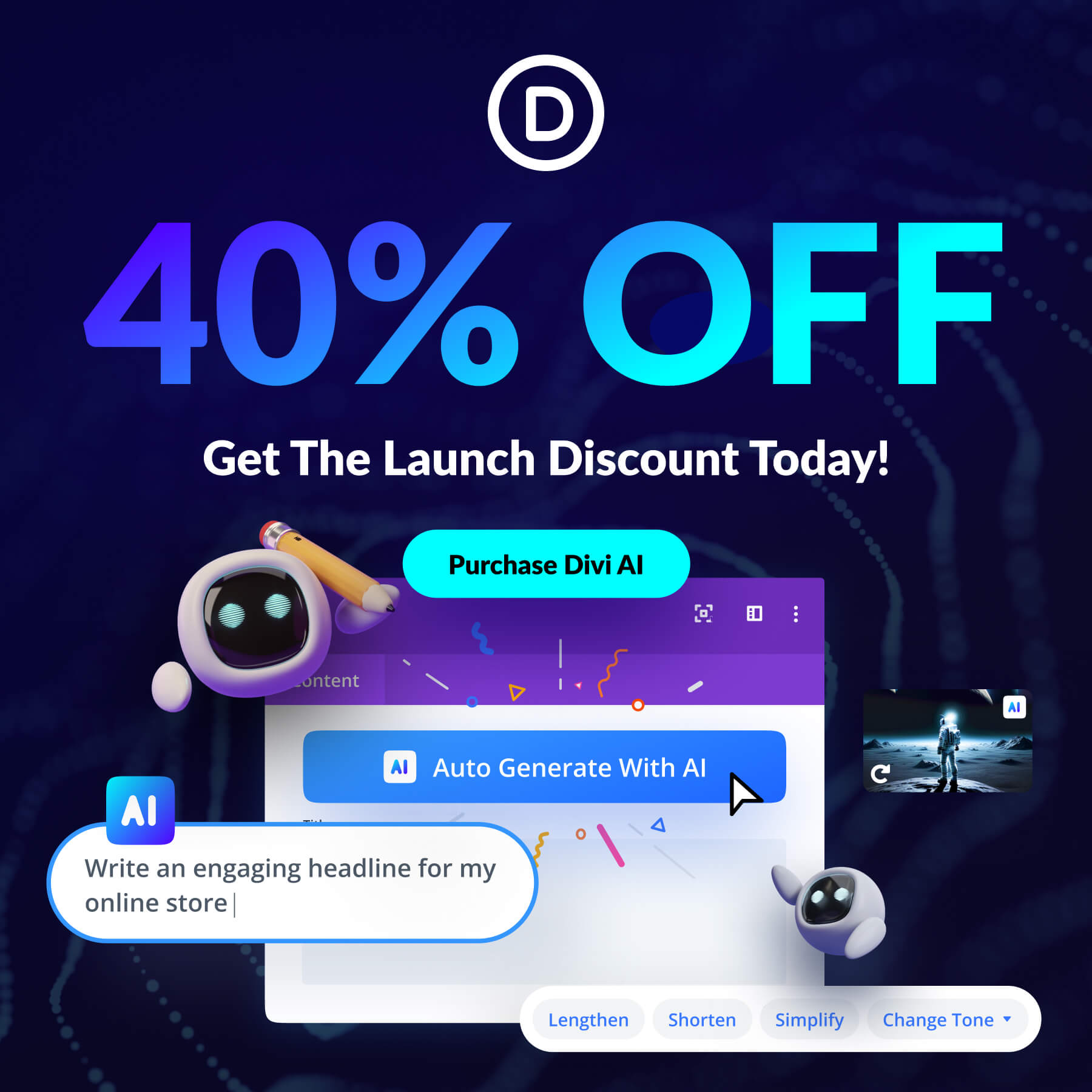Erstellen einer Homepage mit Divi AI von Anfang bis Ende
Veröffentlicht: 2023-08-12Sind Sie genauso begeistert von Divi AI wie wir, wissen aber nicht genau, wie Sie das Beste daraus machen können? Dieses Tutorial wird Ihnen in die richtige Richtung helfen. Wir stellen Divi AI auf die Probe und zeigen Ihnen, wie Sie Ihre Homepage mit Divi AI erstellen können! Wir beginnen mit einem vorgefertigten Layout, um den Prozess zu beschleunigen, und verwenden dann Divi Text AI und Divi Image AI, um das Layout an unsere Bedürfnisse anzupassen.
Übrigens bieten wir zur Feier der Einführung von Divi AI eine Woche lang einen Einführungsrabatt von 40 % an. Jetzt ist es an der Zeit, diese Ersparnisse für immer zu sichern!
- 1 Wir stellen vor: Divi AI – Ihr persönlicher Webdesign-Assistent
- 2 Erstellen einer Homepage mit Divi AI
- 2.1 Was Sie zum Einstieg benötigen
- 2.2 Optionen: Von Grund auf neu erstellen oder ein vorgefertigtes Layout verwenden
- 2.3 Schritt 1: Erstellen Sie eine neue Seite
- 2.4 Schritt 2: Laden Sie ein Layout auf Ihre Seite hoch
- 2.5 Schritt 3: Kopie mit Divi AI erstellen
- 2.6 Schritt 4: Bilder mit Divi AI generieren
- 2.7 Schritt 5: Seite veröffentlichen!
- 3 Divi AI macht Ihren Workflow viel schneller!
- 4 Erhalten Sie 40 % Rabatt auf Divi AI während unseres Einführungsverkaufs!
Wir stellen vor: Divi AI – Ihr persönlicher Webdesign-Assistent

Divi AI ist Ihr neuer persönlicher Webdesign-Assistent! Es kann direkt im Builder Inhalte schreiben und Bilder für Sie generieren, was es unglaublich zugänglich und hilfreich macht. Divi AI versteht den Kontext Ihrer Website und der Seite, an der Sie arbeiten, und kann so kontextrelevante Inhalte generieren. Mit Divi AI können Sie:
- Inhalte automatisch mit einem Klick generieren – Divi analysiert Ihre vorhandenen Website-Inhalte und macht Vorschläge, welche Inhalte Sie als Nächstes hinzufügen sollten!
- Lassen Sie Divi von Ihrer Website lernen – Sie können Divi AI mit den Inhalten Ihrer Website versorgen, um die Relevanz der ausgegebenen Inhalte zu verbessern!
- Bild automatisch generieren – Mit nur einem Klick können Sie ganz neue Bilder von Grund auf erstellen!
- Vorhandene Bilder verfeinern und ändern – Sie können Divi AI auch eine Bildreferenz geben, um es zu verfeinern oder den Stil komplett zu ändern!
- & Mehr!
Holen Sie sich Divi AI
Erstellen einer Homepage mit Divi AI
Nachdem Sie nun verstanden haben, was Sie von Divi AI erwarten können, beginnen wir mit dem Aufbau unserer Homepage! Wenn Sie sich noch nicht für Divi AI registriert haben, können Sie Ihre Divi AI-Testversion nutzen, um in diesem Tutorial zu experimentieren.
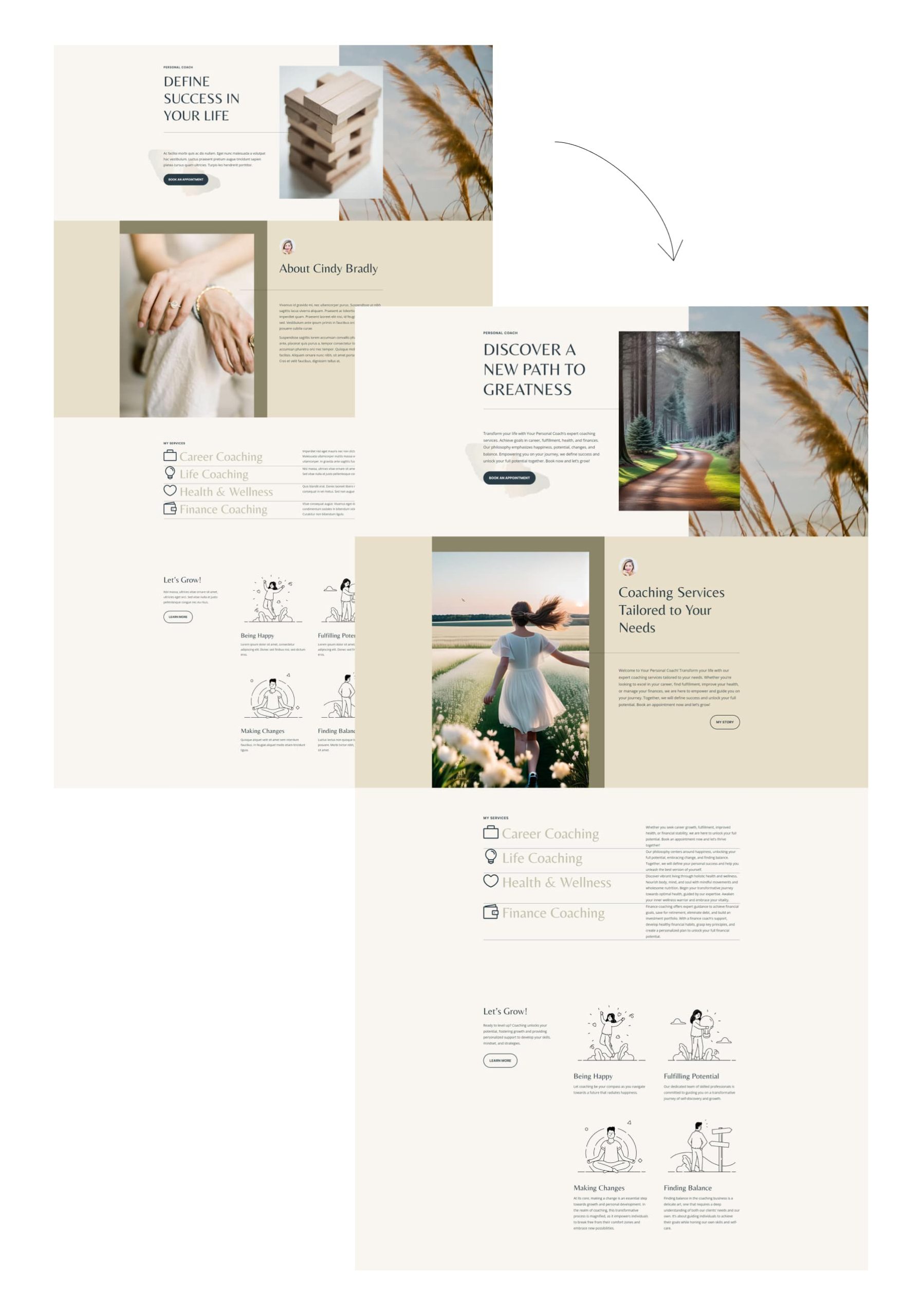
Was Sie zum Einstieg benötigen
In diesem Tutorial konzentrieren wir uns speziell auf die Erstellung einer Homepage. Wenn Sie jedoch neu bei Divi sind, müssen Sie sicherstellen, dass die folgenden Dinge vorhanden sind:
- Sie haben Webhosting und eine Domain
- Sie haben WordPress auf Ihrer Website installiert
- Sie sind Mitglied von Elegant Themes und haben Zugriff auf Divi
- Sie haben Divi als Theme oder Plugin installiert
Optionen: Von Grund auf neu erstellen oder ein vorgefertigtes Layout verwenden
Wenn Sie mit Divi eine Homepage erstellen möchten, gibt es im Allgemeinen zwei Möglichkeiten.
- Verwenden Sie ein vorgefertigtes Layout als Basis und ändern Sie es nach und nach
- Erstellen Sie das Homepage-Layout von Grund auf
Abhängig von Ihren Anforderungen können Sie sich für eine dieser Optionen entscheiden, aber bei mehr als 300 verfügbaren kostenlosen Layoutpaketen sind die Chancen sehr hoch, dass Sie etwas finden, das Ihnen gefällt. Die Verwendung eines vorgefertigten Layouts bedeutet nicht, dass Sie vollständig bei diesem Design bleiben müssen. Vielmehr ist es eine großartige Gelegenheit, Zeit zu sparen, während Sie vorhandene Elemente optimieren, bis Sie das gewünschte Ergebnis erzielen.
Sie können Divi AI verwenden, um Ihre Seite von Grund auf zu erstellen oder vorhandene Inhalte zu ändern. In diesem Tutorial wählen wir Letzteres aus. Wir wollen so schnell wie möglich vom Nichts zum Endergebnis kommen!
Abonnieren Sie unseren Youtube-Kanal
Schritt 1: Erstellen Sie eine neue Seite
Gehen Sie zunächst zum Backend Ihrer WordPress-Website. Navigieren Sie dort zu Ihren Seiten und erstellen Sie eine neue Seite.
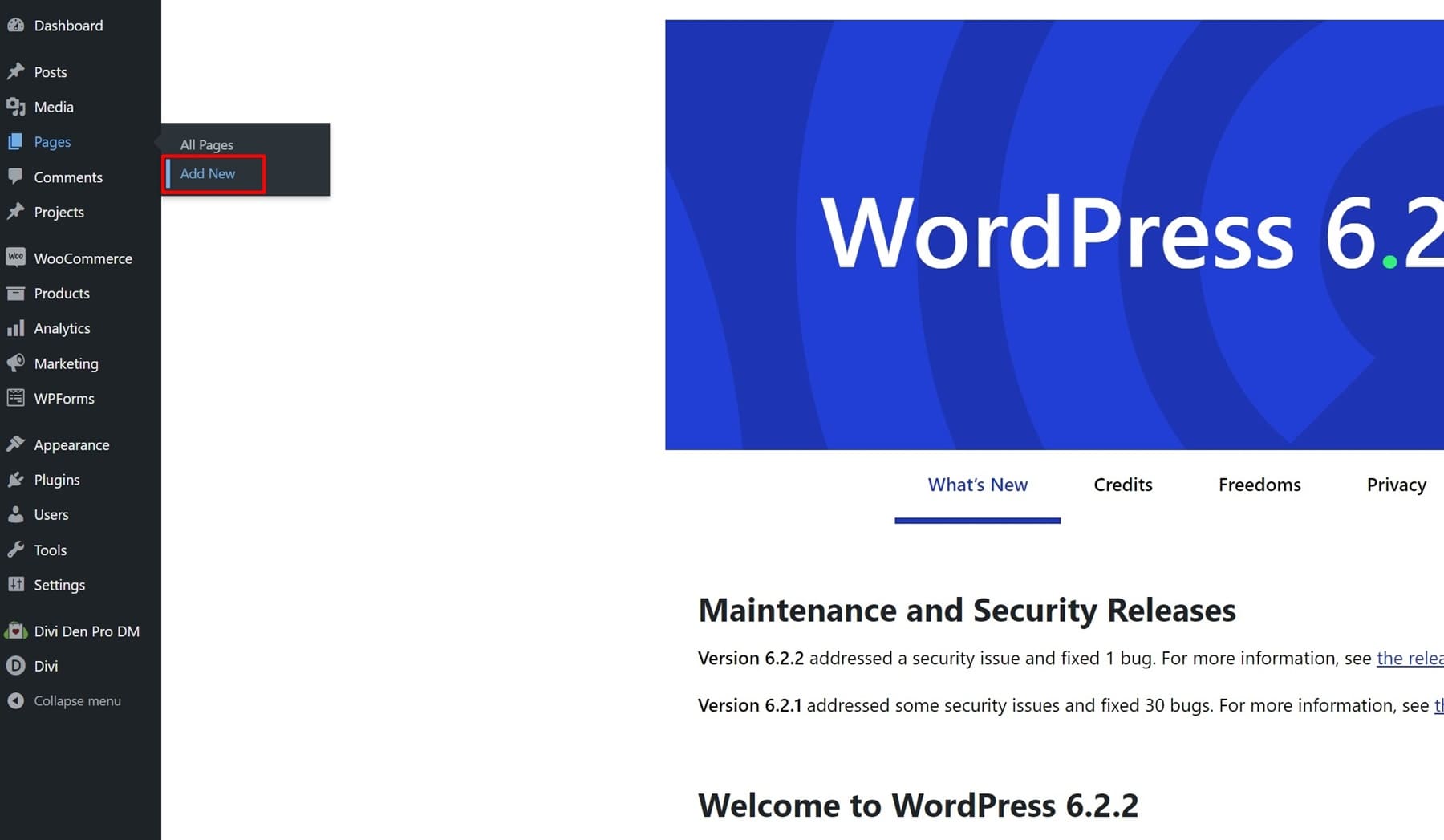
Geben Sie Ihrer Seite einen Titel und wechseln Sie zum Visual Builder von Divi.
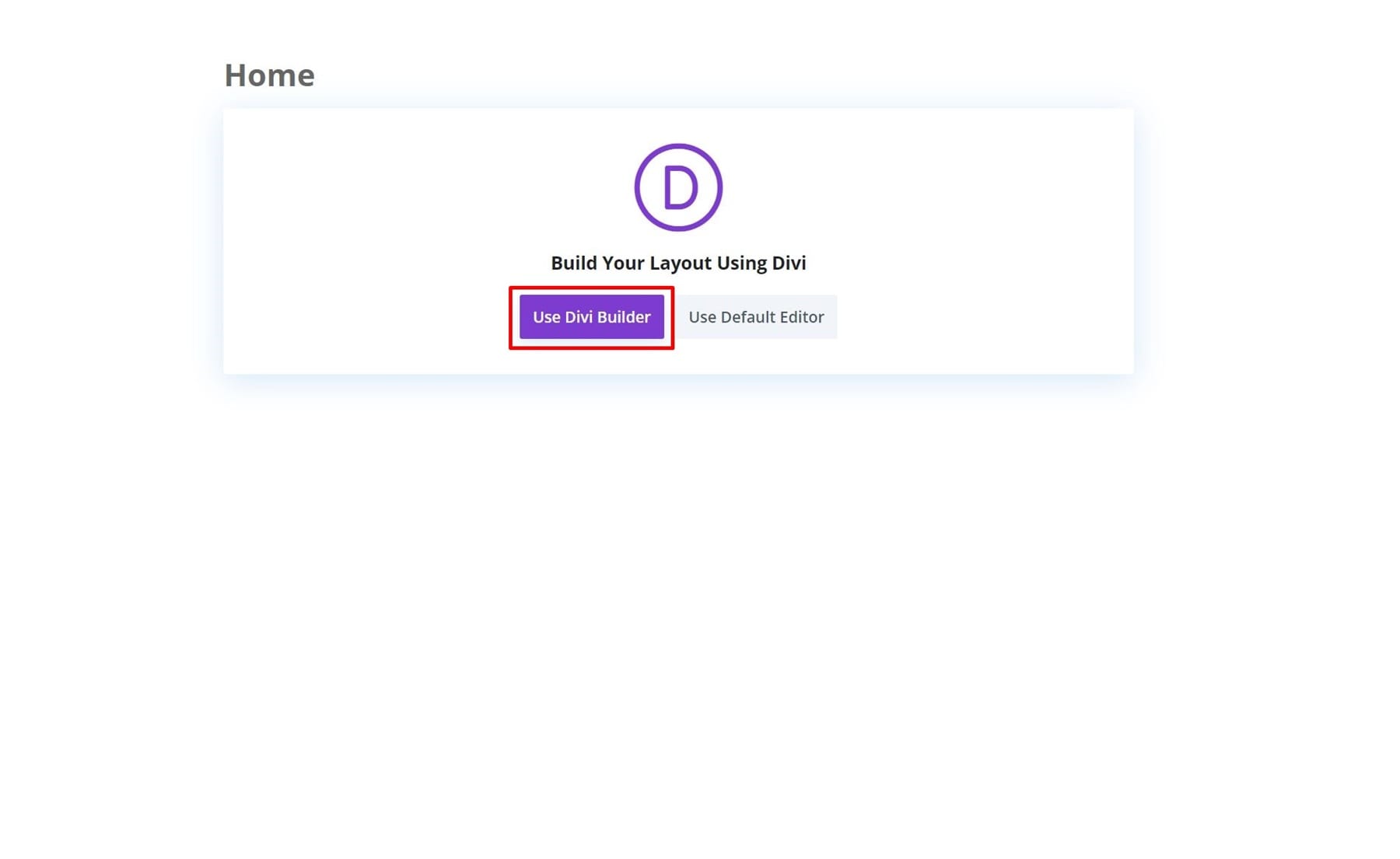
Schritt 2: Laden Sie ein Layout auf Ihre Seite hoch
Wie bereits erwähnt, erstellen wir eine neue Seite mit einem vorgefertigten Layout. Klicken Sie also auf „Layouts durchsuchen“ .
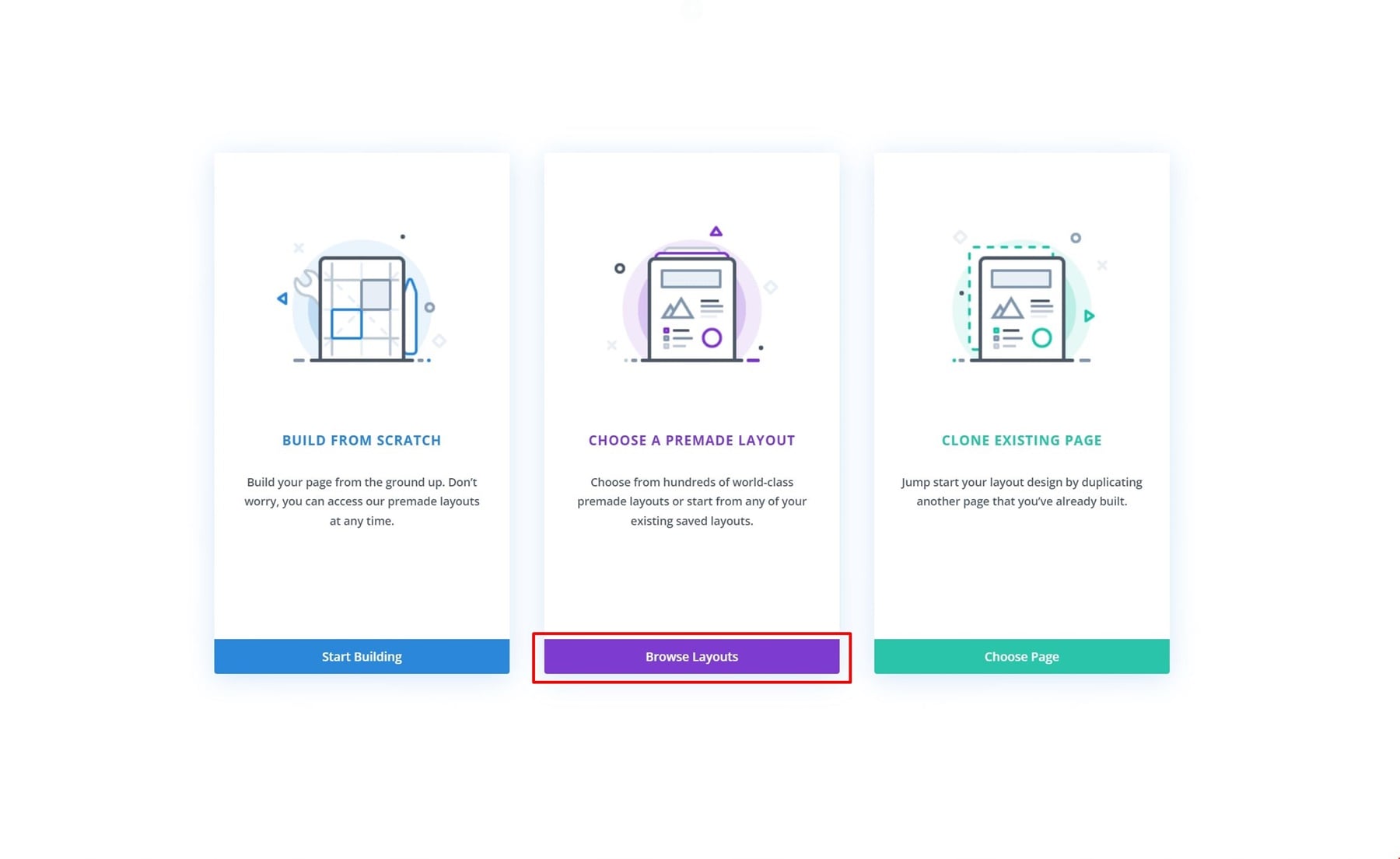
Für dieses Tutorial habe ich die Homepage aus dem Coaching Layout Pack ausgewählt. Nachdem Sie das Layout ausgewählt haben, klicken Sie auf die Schaltfläche „Dieses Layout hochladen“ .
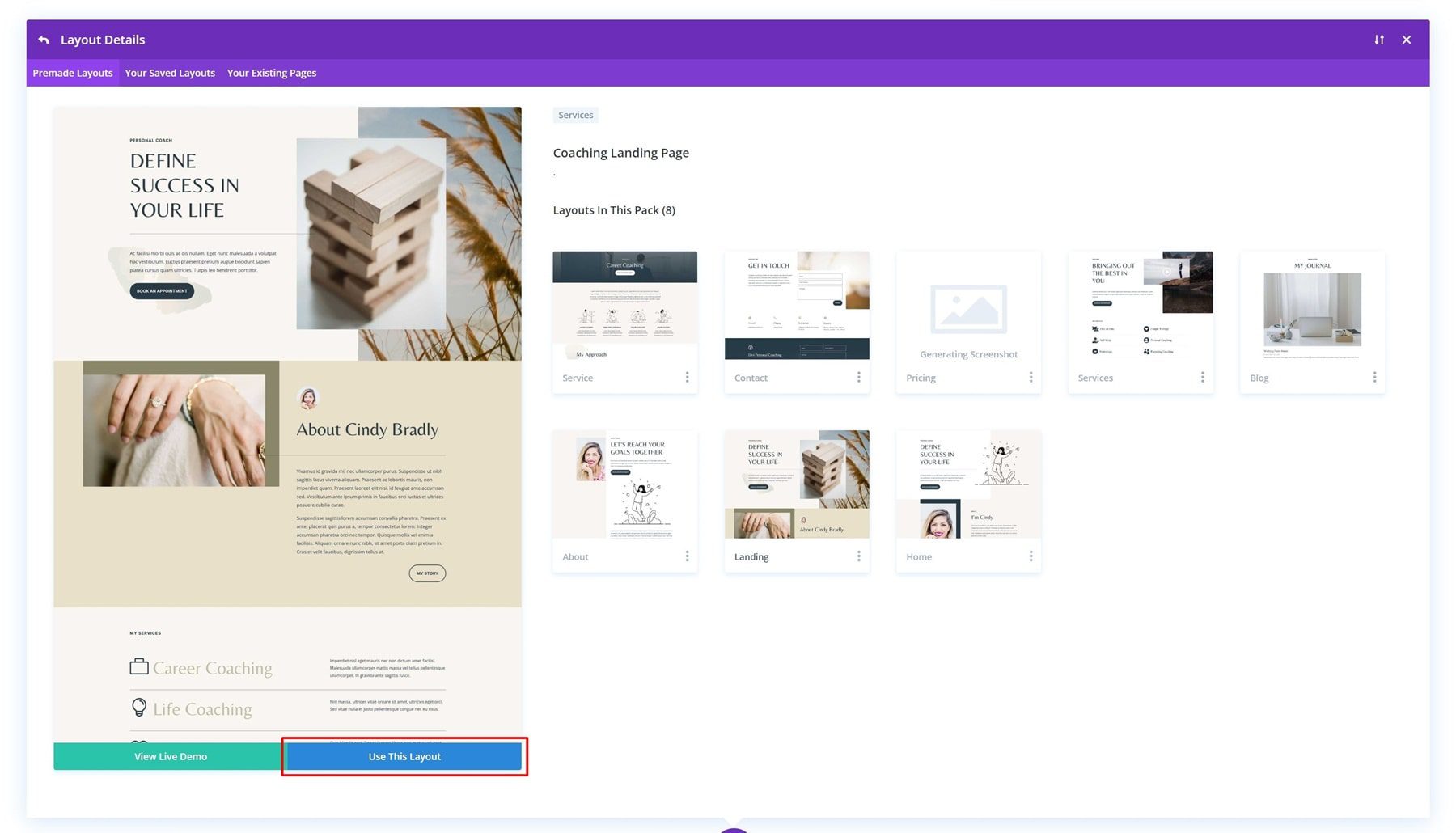
Auf der Seite befindet sich viel Lorum-Ipsum-Text, den wir ersetzen werden. Wir werden auch einige neue Variationen der in diesem Layout verwendeten Bilder erstellen. All dies wird mit Divi AI ermöglicht! Früher mussten Sie einen Texter engagieren und Stockfotos kaufen, aber jetzt können Sie Divi AI verwenden, um diese Anforderungen zu erfüllen.
Schritt 3: Erstellen einer Kopie mit Divi AI
Nachdem wir nun das Layout auf unsere Seite hochgeladen haben, können wir uns auf die Kopie konzentrieren! Wir verwenden Divi Text AI, um unseren Text zu erstellen, was es wirklich einfach macht, Ihre Website so schnell wie möglich zum Laufen zu bringen. Lassen Sie uns einige der Funktionen von Divi Text AI erkunden und wie Sie sie verwenden können.
Überarbeiten Sie eine vorhandene Kopie oder erstellen Sie insgesamt eine neue Kopie
Es gibt zwei wichtige Möglichkeiten, Kopien in Divi AI zu erstellen:
- Vorhandene Kopie überarbeiten
- Neue Kopie erstellen
Je nachdem, wie viel Einfluss Sie auf die Kopie haben möchten, können Sie eine dieser Optionen wählen.
Verstehen der Divi Text AI-Schnittstelle
Divi Text AI ist sehr einfach. Werfen wir einen Blick auf einige Dinge, die Sie damit machen können.
Schreiben Sie mit KI
Wenn Sie mit Divi schreiben möchten, können Sie die automatische Generierung einer Kopie wählen. Diese Option berücksichtigt die Informationen Ihrer Website und Seite.
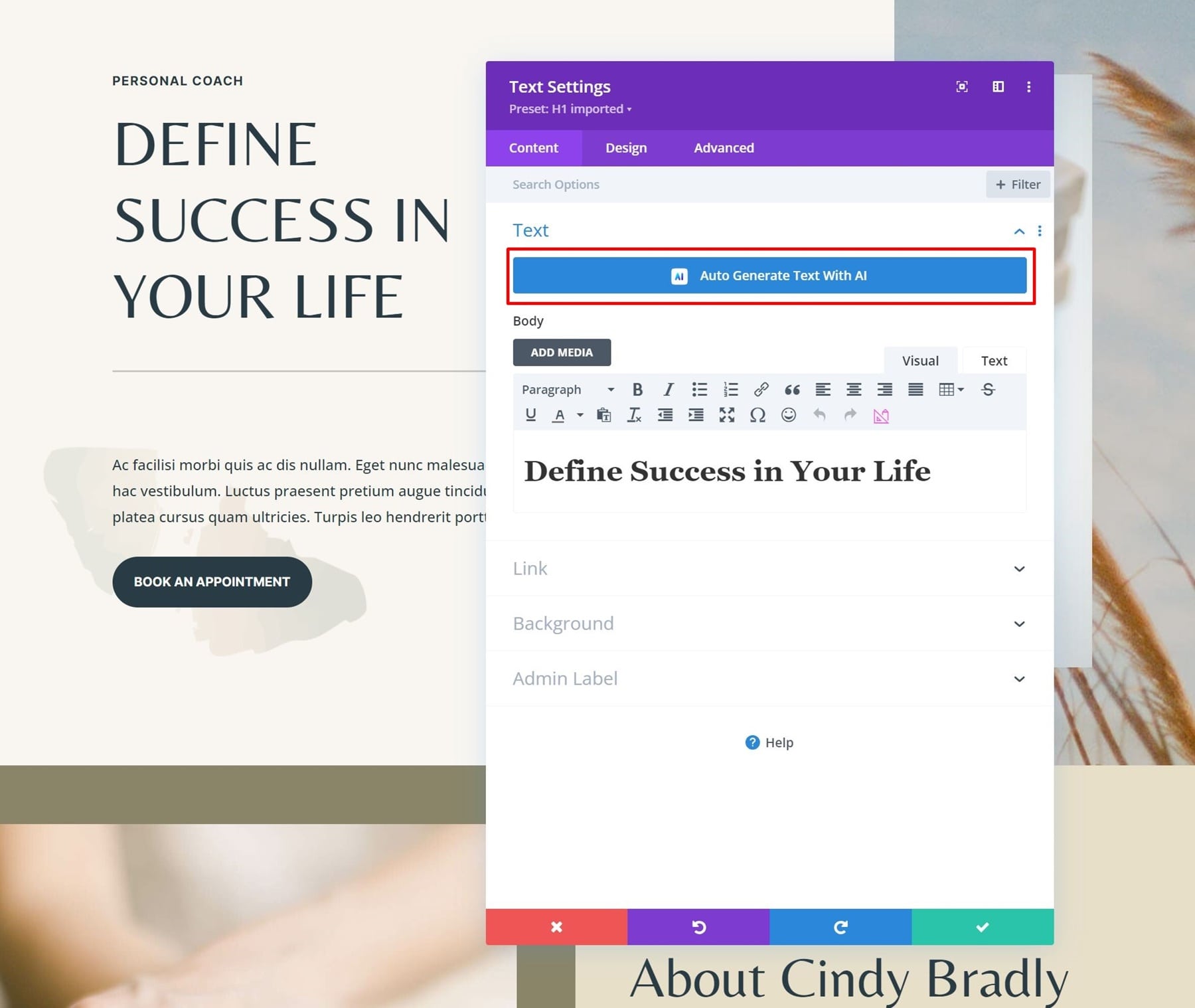
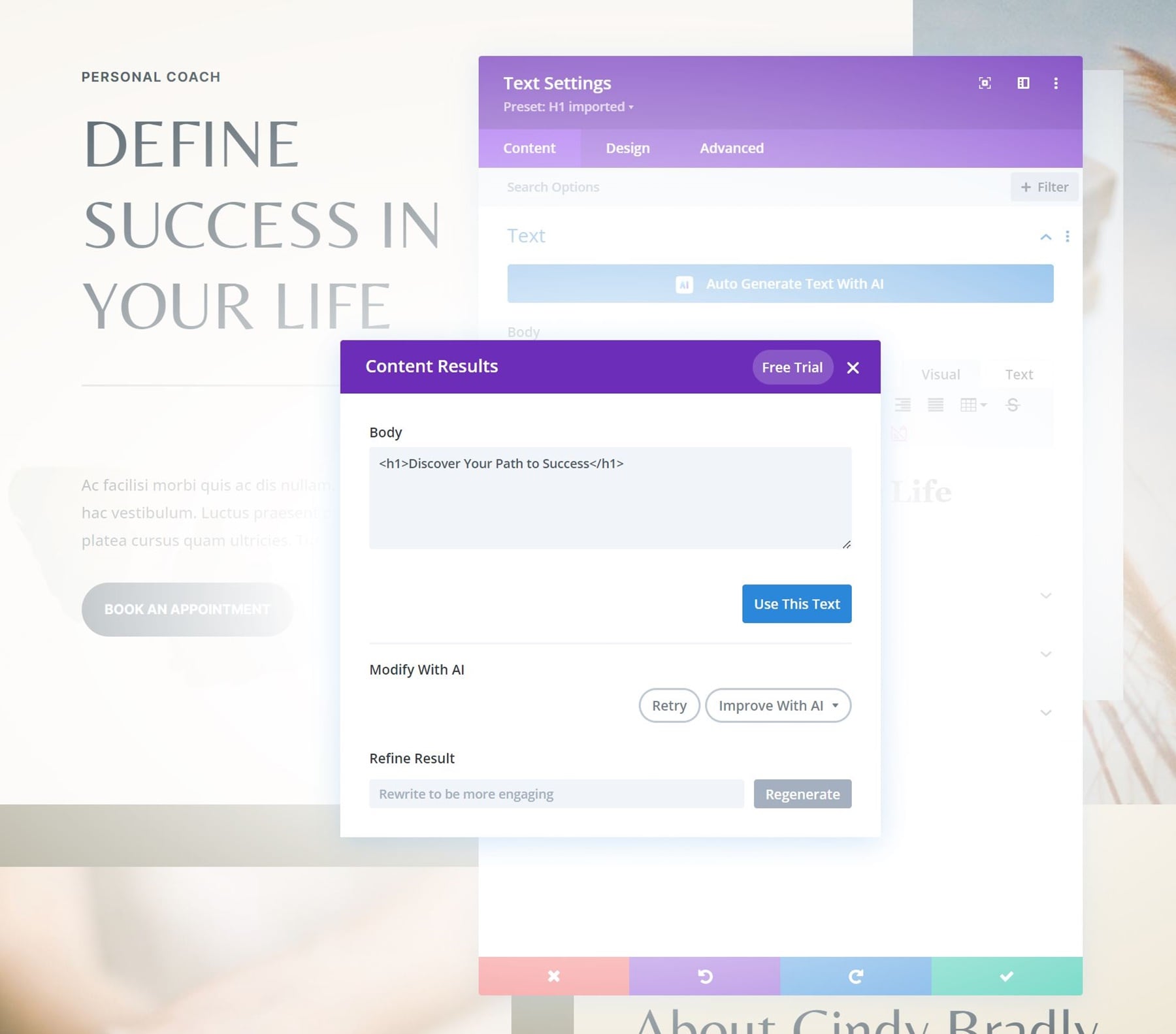
Mit Divi AI können Sie auch präziser werden. Wenn Sie mit der Maus über das Inhaltsfeld fahren, wird ein Divi AI-Symbol angezeigt. Klicken Sie auf dieses Symbol.
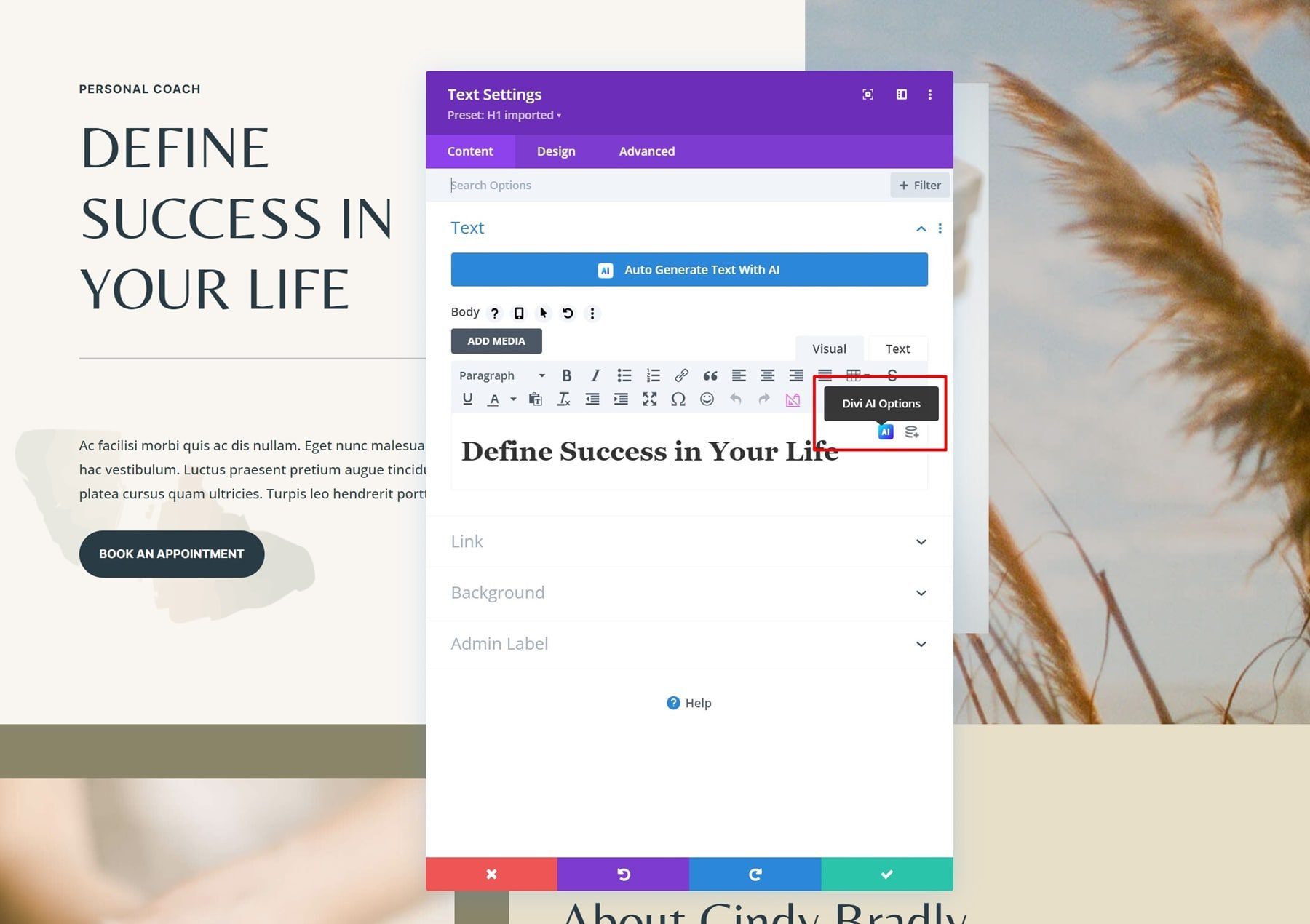
Fahren Sie fort, indem Sie auf „Write With AI“ klicken.
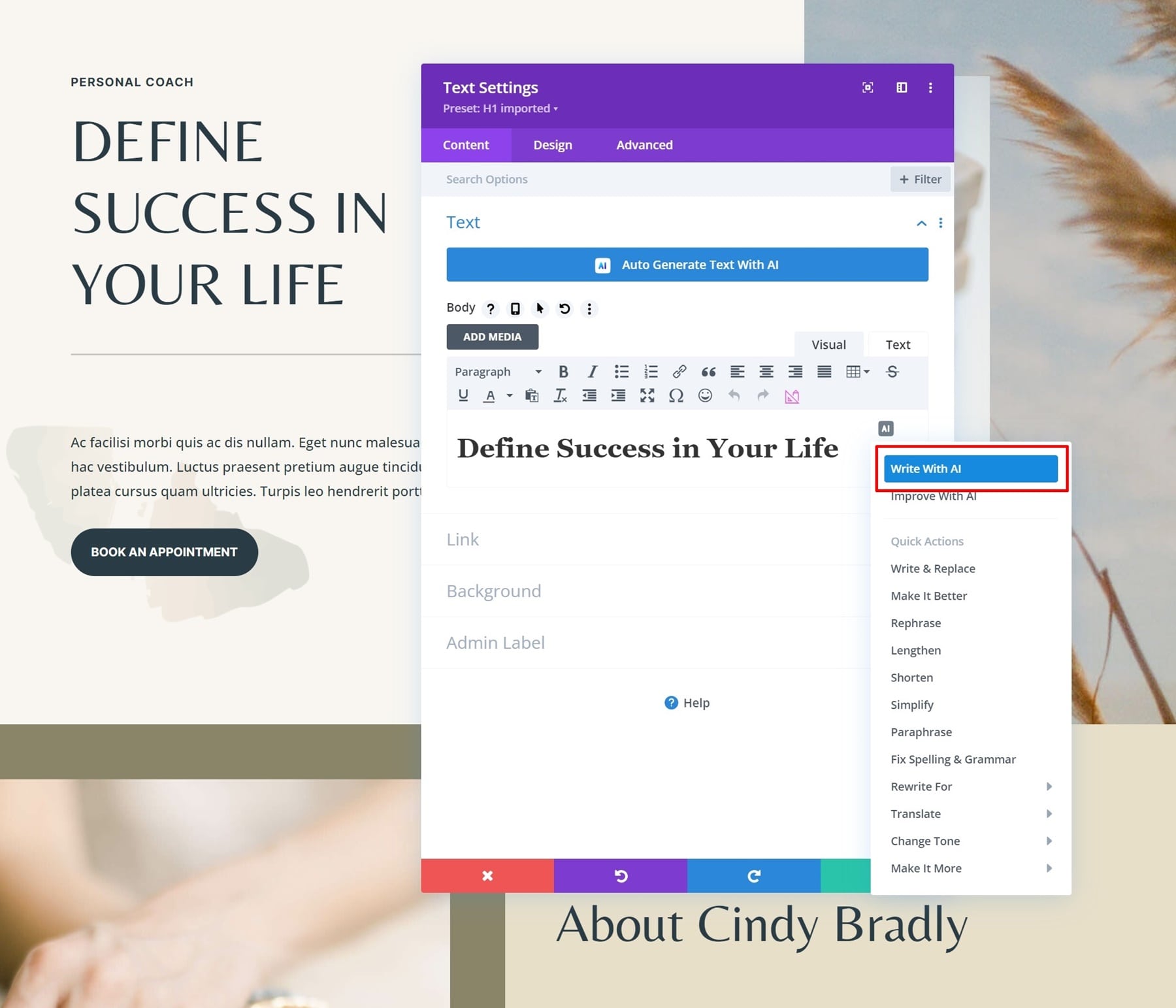
Beim Schreiben mit KI können Sie den Inhaltstyp und den Kontext auswählen. Wenn Sie auf die Option „Anleitung“ klicken, werden viele weitere Optionen angezeigt.
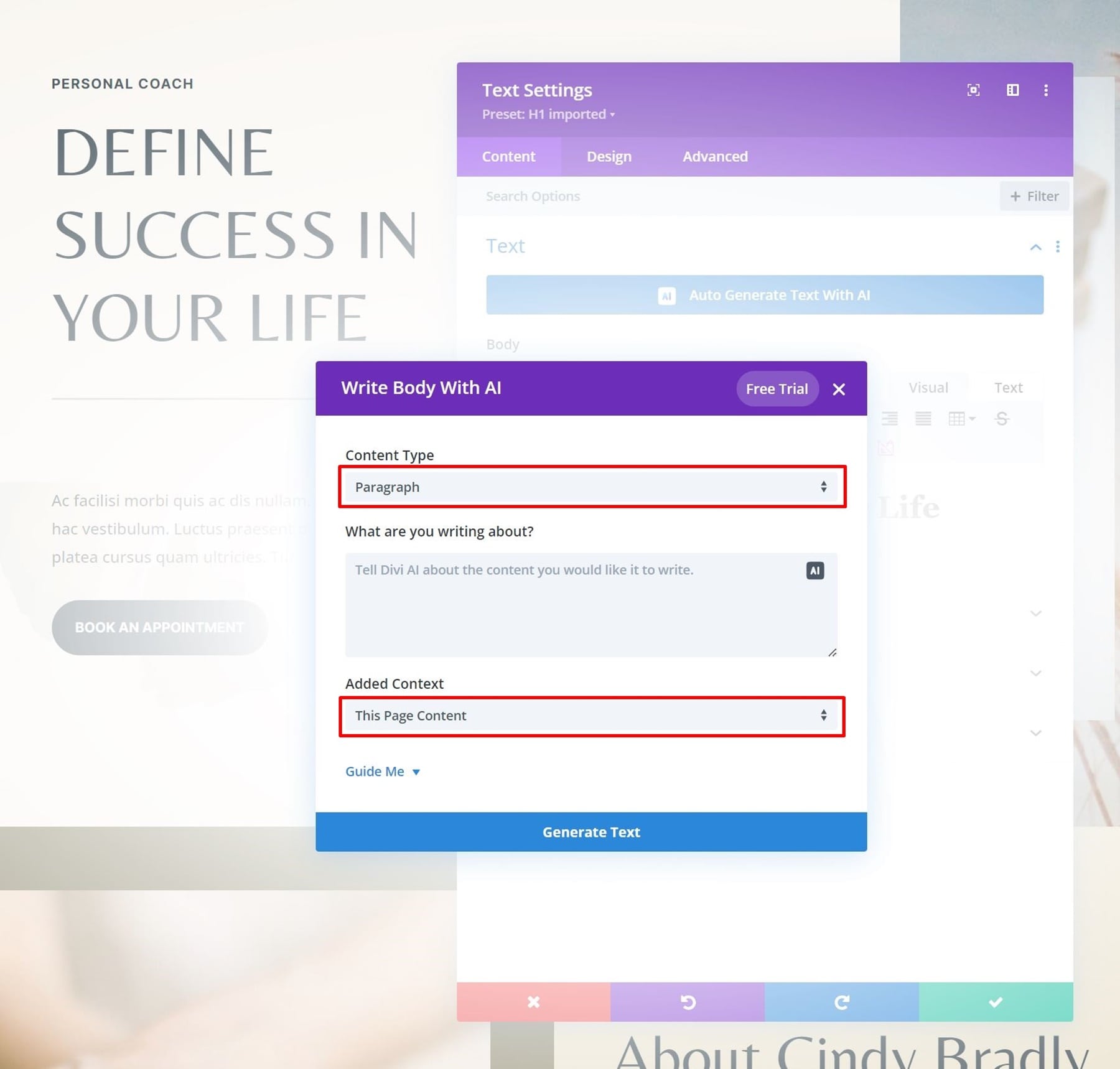
Sie können diese Optionen nach Belieben anpassen.
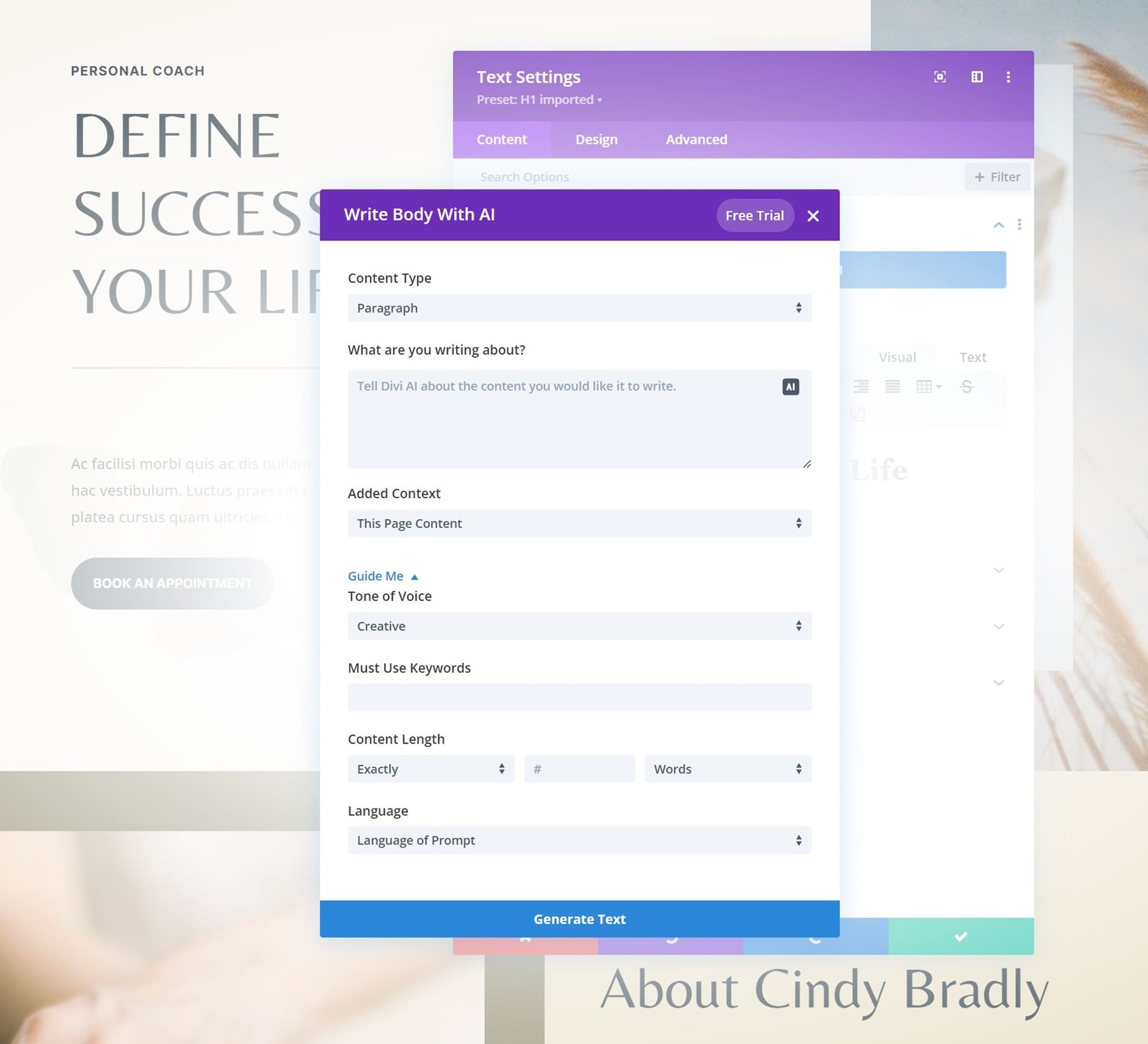

Wenn Ihnen das Ergebnis nicht gefällt, können Sie jederzeit auf die Schaltfläche „Wiederholen“ klicken, um es noch einmal zu versuchen!
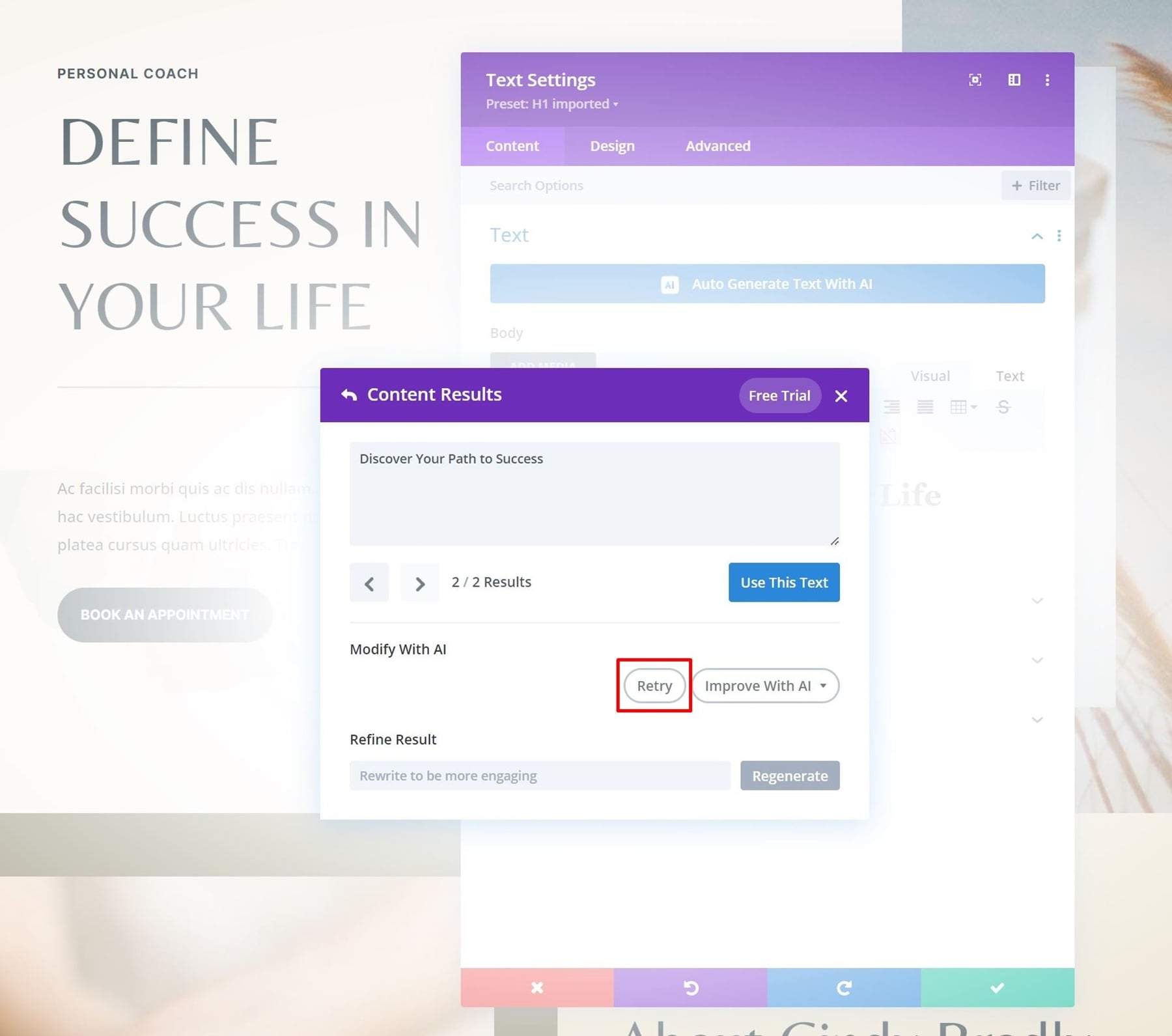
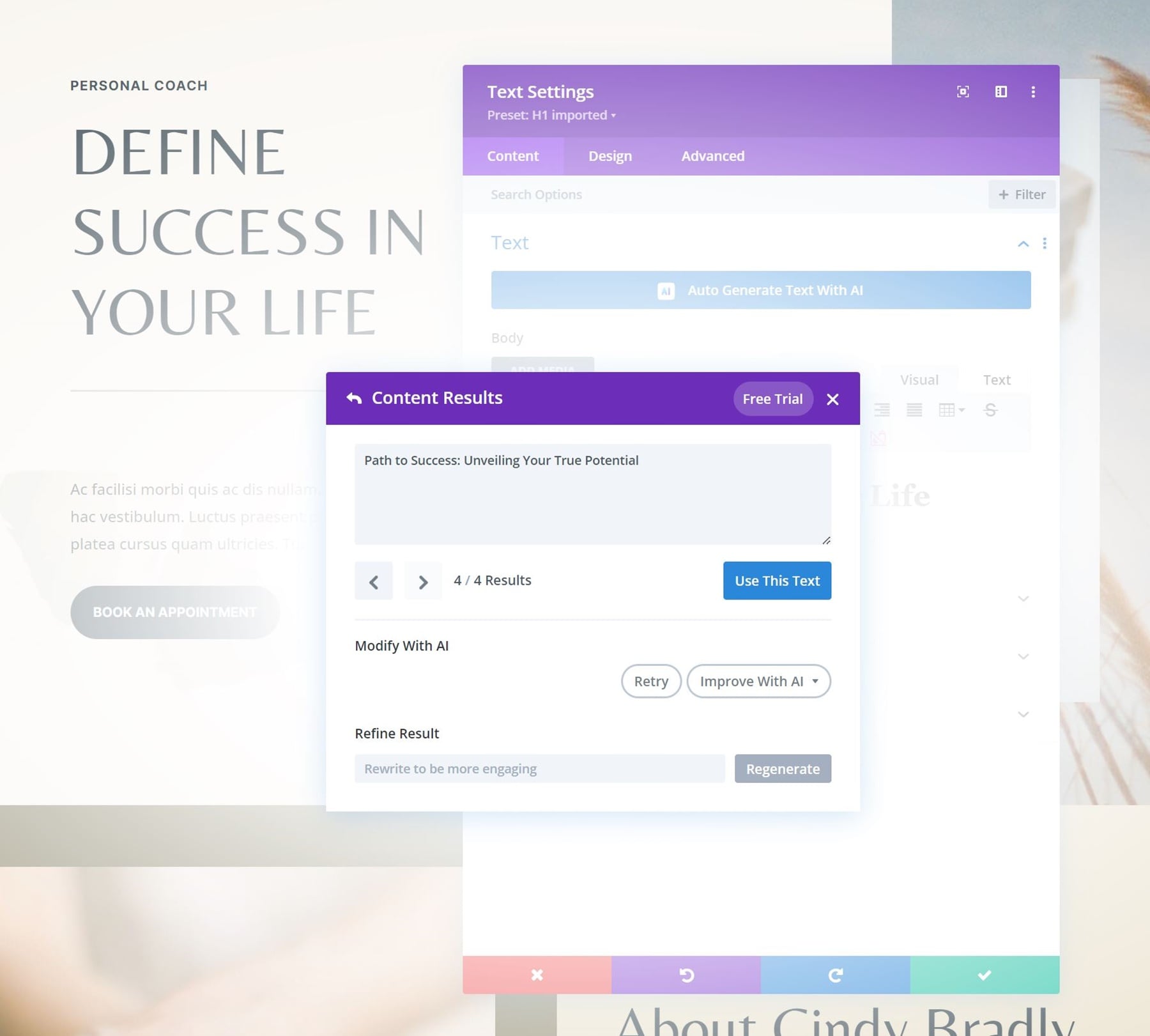
Verbessern Sie sich mit KI
Wenn Sie bereits Texte auf Ihrer Seite haben und diese einfach verbessern möchten, ist das auch eine Option! Divi Text AI bietet Ihnen zahlreiche Optionen zur Verbesserung Ihrer Texte:
- Schreiben und ersetzen
- Mache es besser
- Umformulieren
- Verlängern
- Verkürzen
- Vereinfachen
- & Mehr
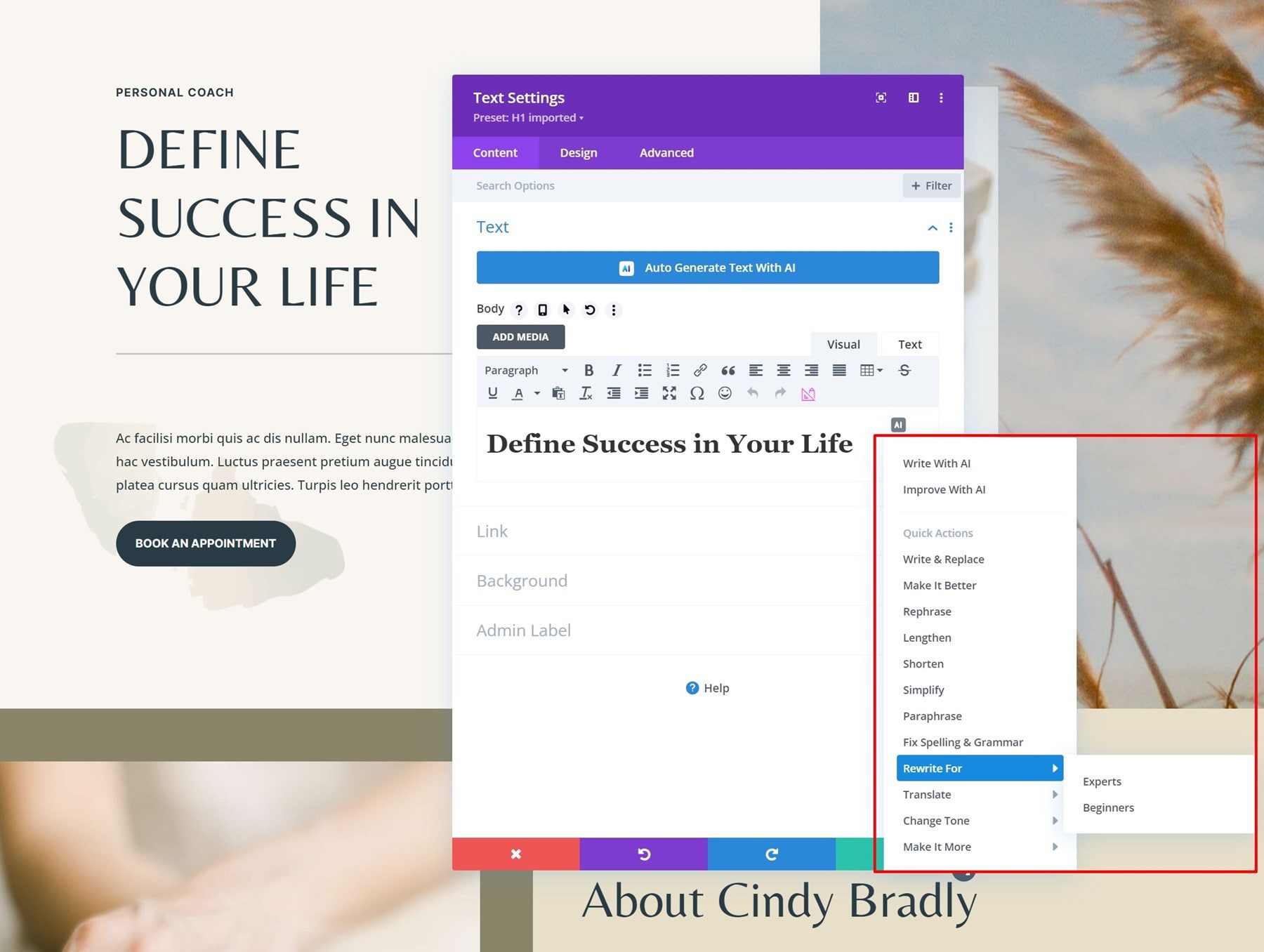
Beispiel für eine H1-Titelaufforderung
Nachdem wir nun einige der Haupteinstellungen in Divi Text AI durchgegangen sind, erstellen wir einen neuen H1-Titel für unsere Homepage. Mit der Option „Automatisch generieren“ erhalten wir das folgende Ergebnis:

Wiederholen Sie die Schritte für alle Kopien auf der gesamten Seite
Sie können für jedes Textfeld auf Ihrer Seite eine Kopie erstellen. Schreiben Sie also entweder die restlichen Titel und Absätze auf Ihre Seite. So sind wir beispielsweise an die Änderung des Absatzinhalts direkt unter der Überschrift herangegangen:
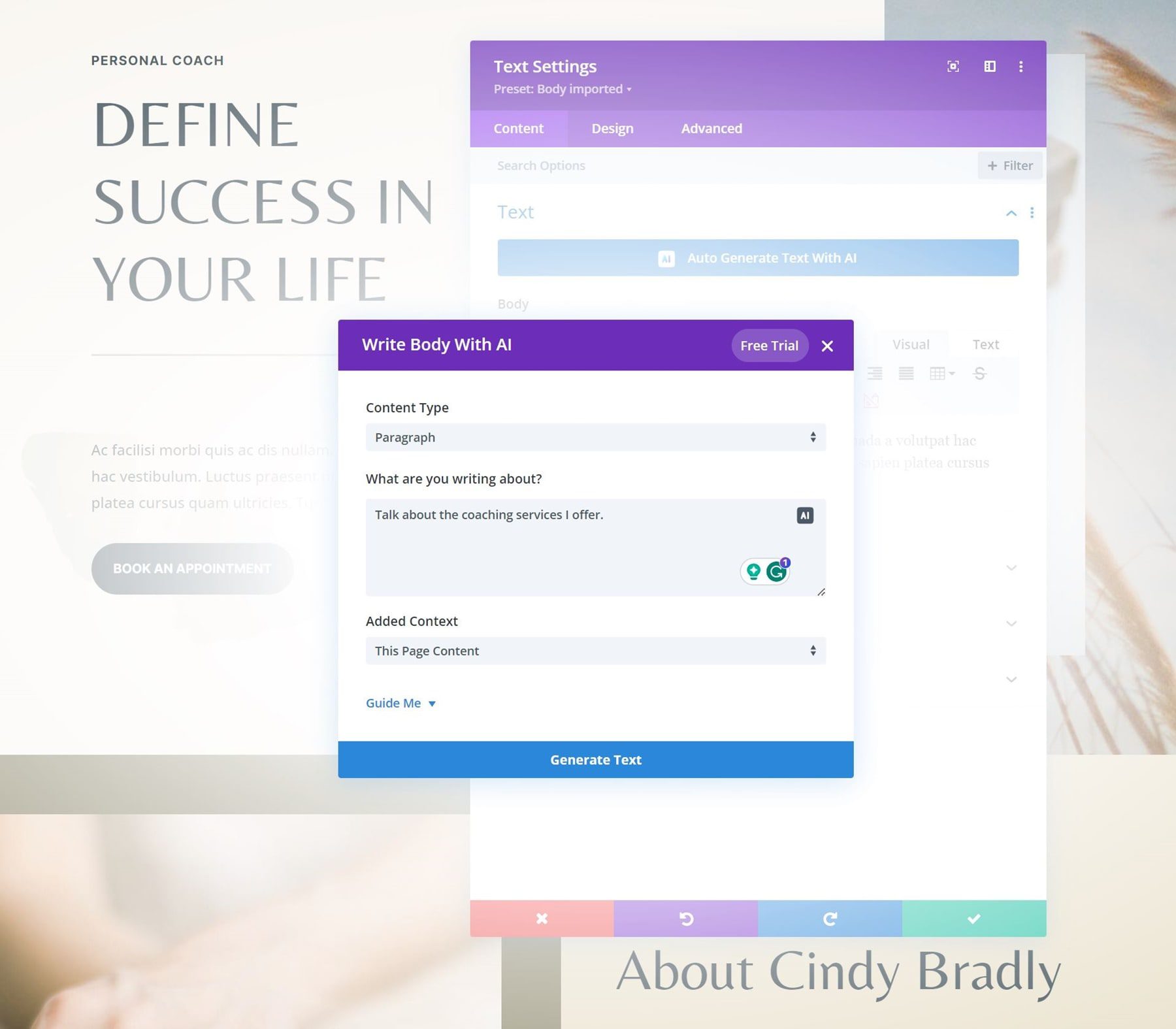
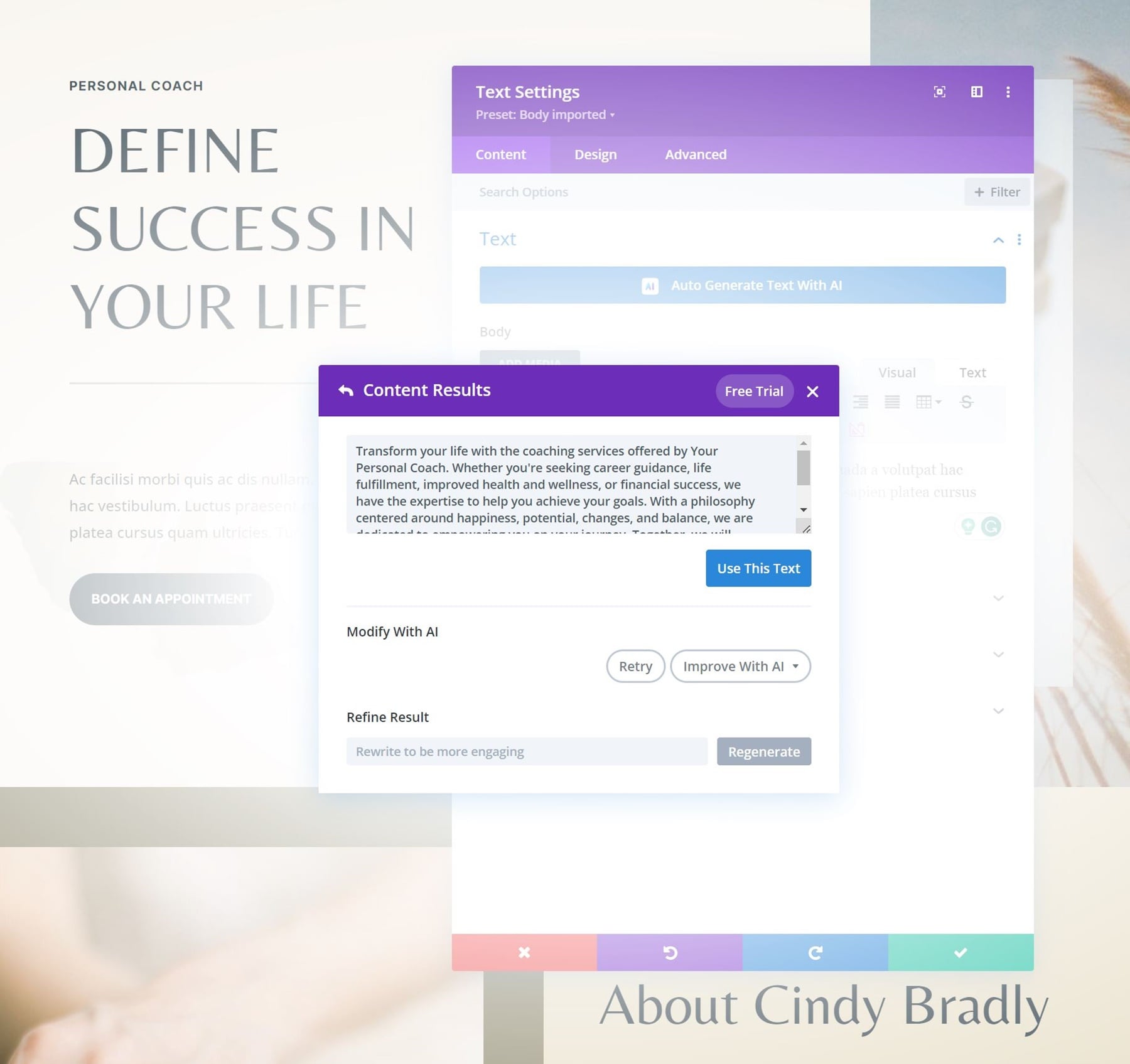
Das ergab folgendes Ergebnis, großartig! Aber jetzt wollen wir es kürzer.
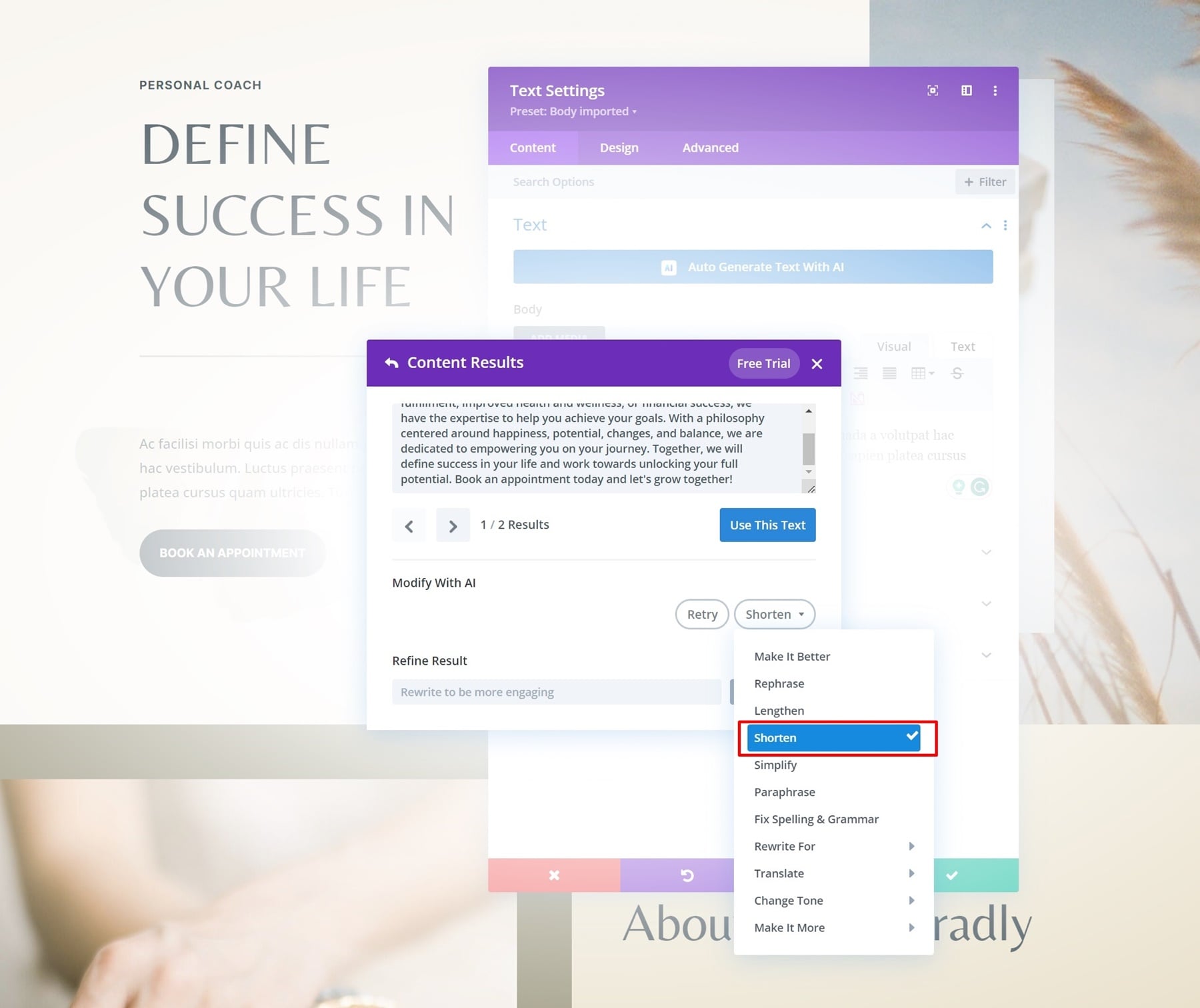
Und schon haben wir in unserer Helden-Sektion ein neues Exemplar! Sie können die gleichen Schritte auf Ihrer gesamten Seite wiederholen, um die gesamte Kopie zu ersetzen.
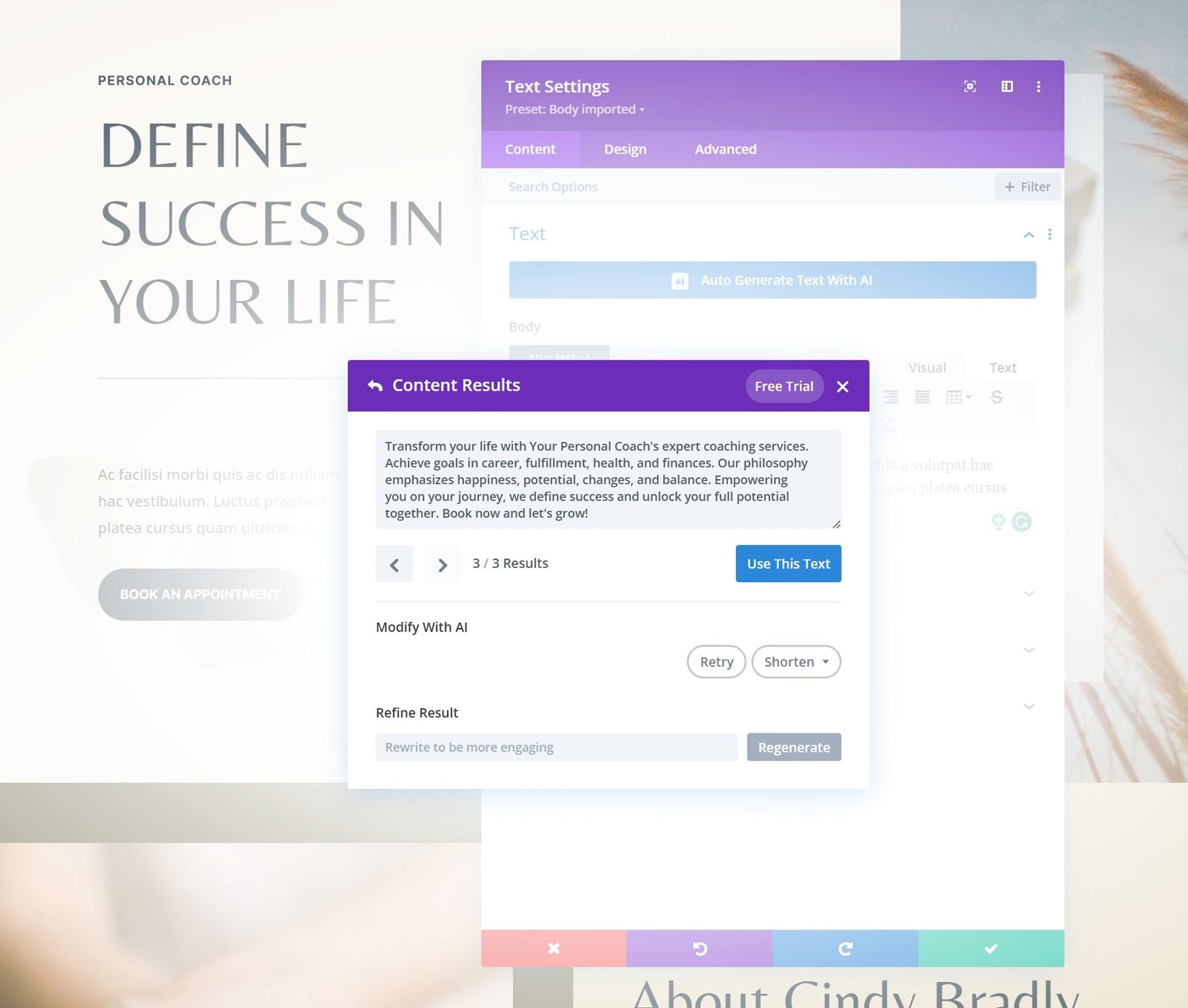
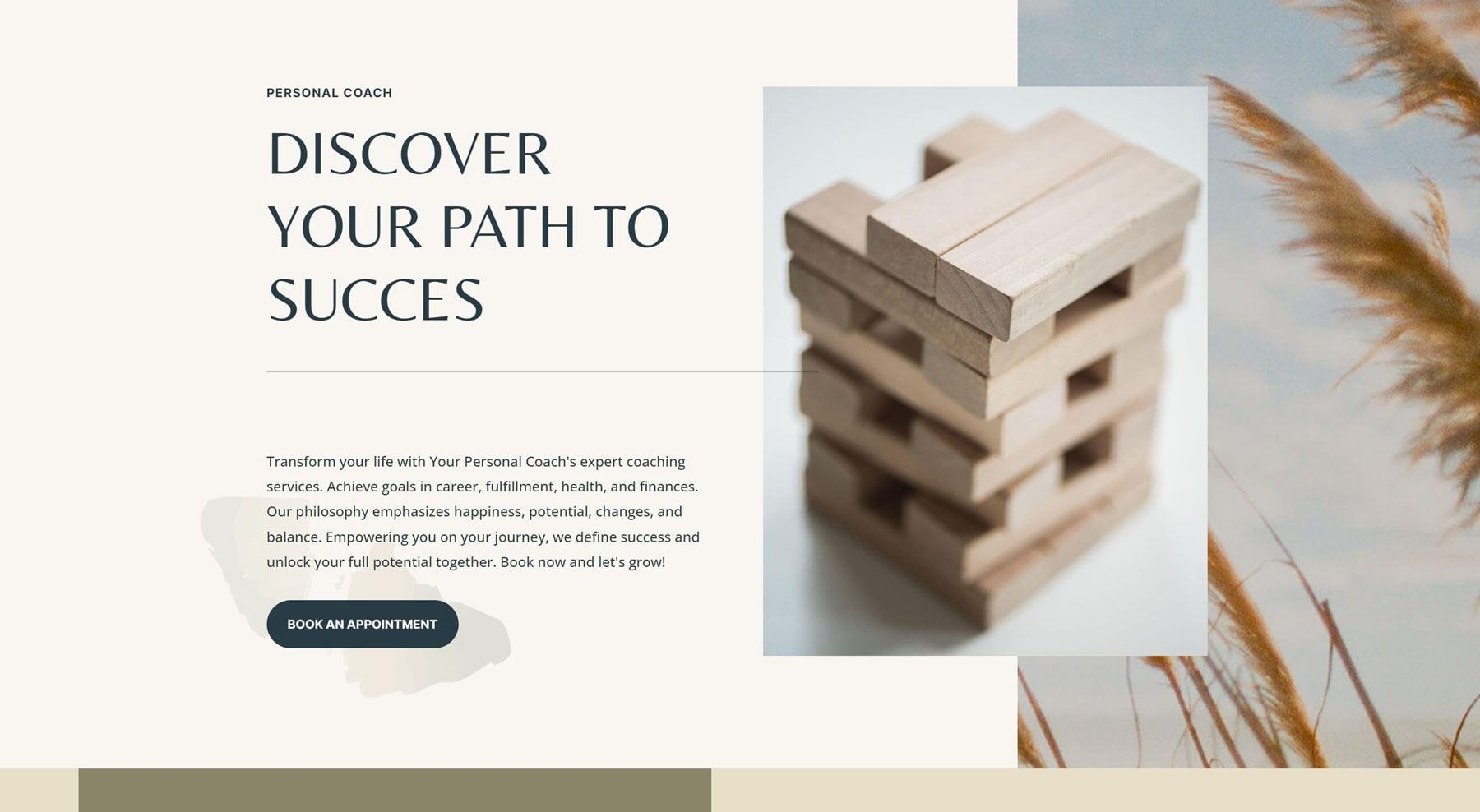
Schritt 4: Bilder mit Divi AI generieren
Divi AI konzentriert sich nicht nur auf das Kopieren, sondern ermöglicht Ihnen auch die Generierung von Bildern! Auf diese Weise können Sie eine einzigartig aussehende Seite erstellen, ohne einen Fotografen engagieren oder Geld für Archivbilder ausgeben zu müssen.
Vorhandenes Bild überarbeiten oder komplett neues Bild erstellen
Ähnlich wie bei Divi Text AI haben Sie in Divi zwei Möglichkeiten, Bilder mit KI zu erstellen:
- Ein bestehendes Image verbessern
- Erzeugen eines neuen Bildes
Sie können auch ein vorhandenes Bild als Inspiration für eine neue Aufforderung verwenden. Dadurch wird der KI-Algorithmus über das gewünschte Bild-Look and Feel informiert.
Verstehen der Divi Image AI-Schnittstelle
Divi Image AI ist sehr intuitiv, aber um die Sache einfacher zu machen, gehen wir kurz auf einige der auffälligsten Einstellungen dieser Funktion ein.
Bildstile
Divi Image AI verfügt über eine Handvoll verschiedener Bildstile. Am offensichtlichsten ist das Foto, aber es gibt auch andere interessante Bildstile wie digitale Malerei, Zeichnung, Vektor und mehr. Sie können ein vorhandenes Bild oder eine neue Eingabeaufforderung in diese Stile umwandeln.
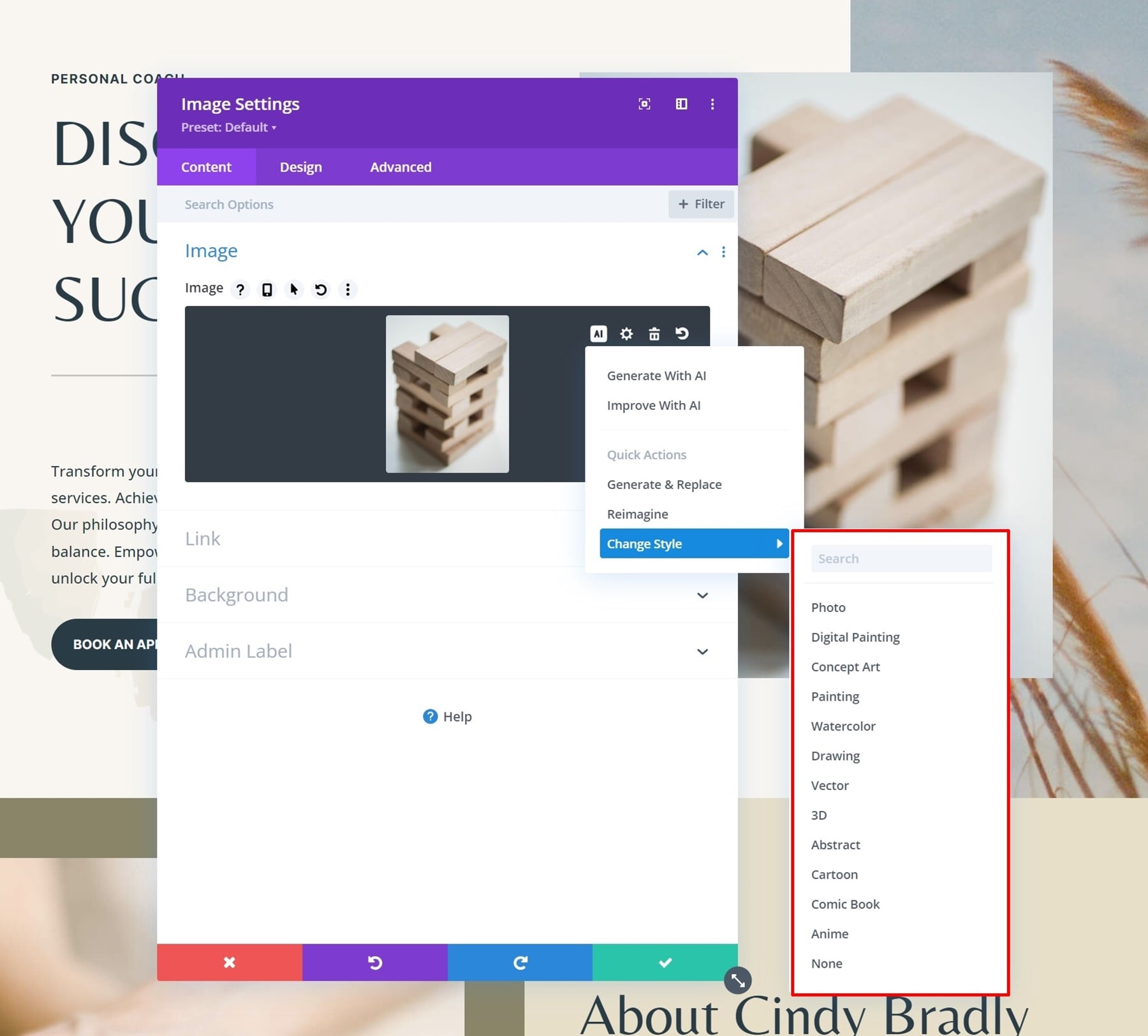
Bild mit KI generieren
Um ein Bild zu erstellen, bewegen Sie den Mauszeiger über das Bildfeld und klicken Sie auf das Divi AI-Symbol. Wählen Sie dann „Bild generieren“.
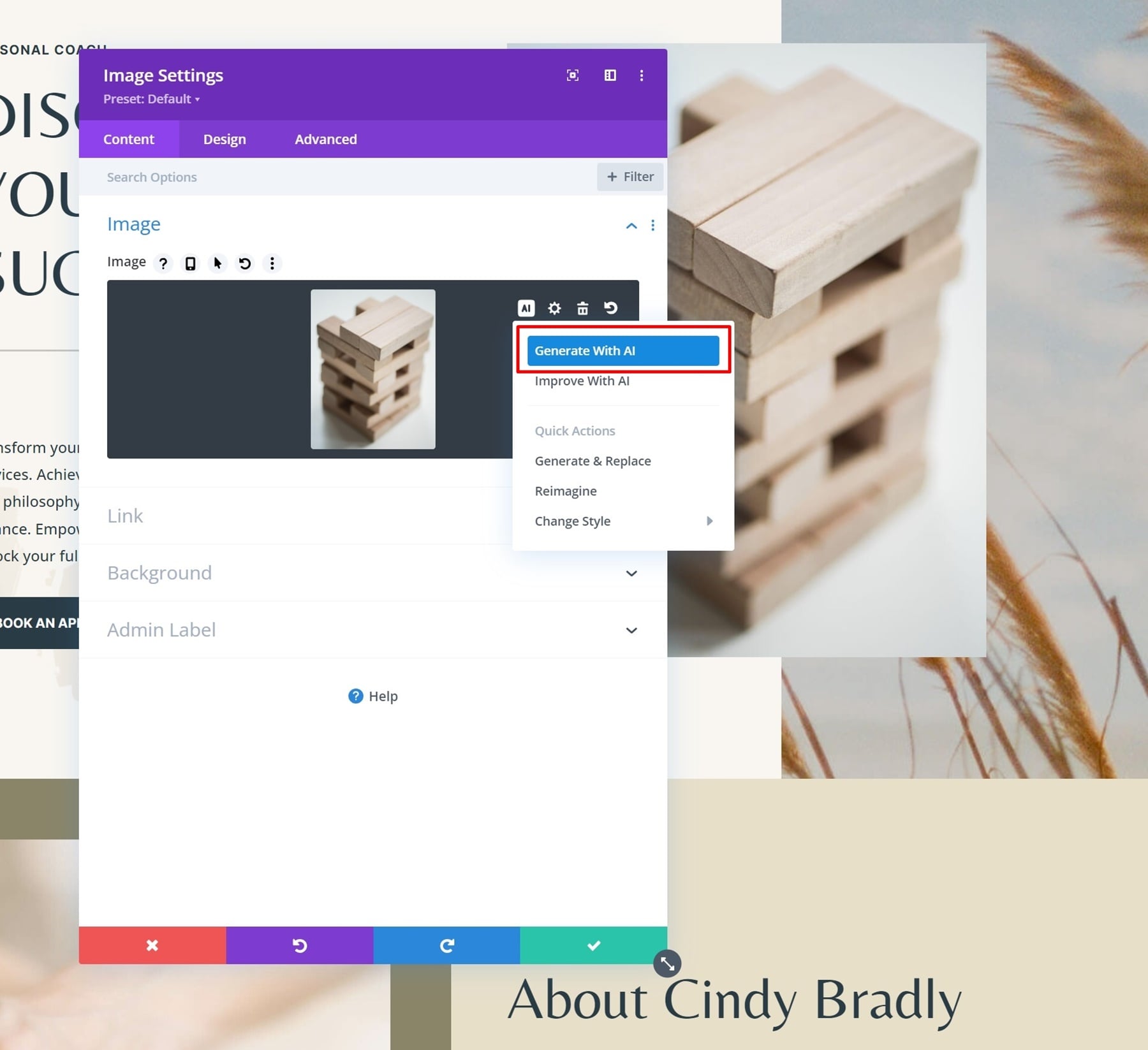
Hier können Sie eine Bildbeschreibung hinzufügen und das Seitenverhältnis Ihres Bildes auswählen. Lasst uns etwas ausprobieren.
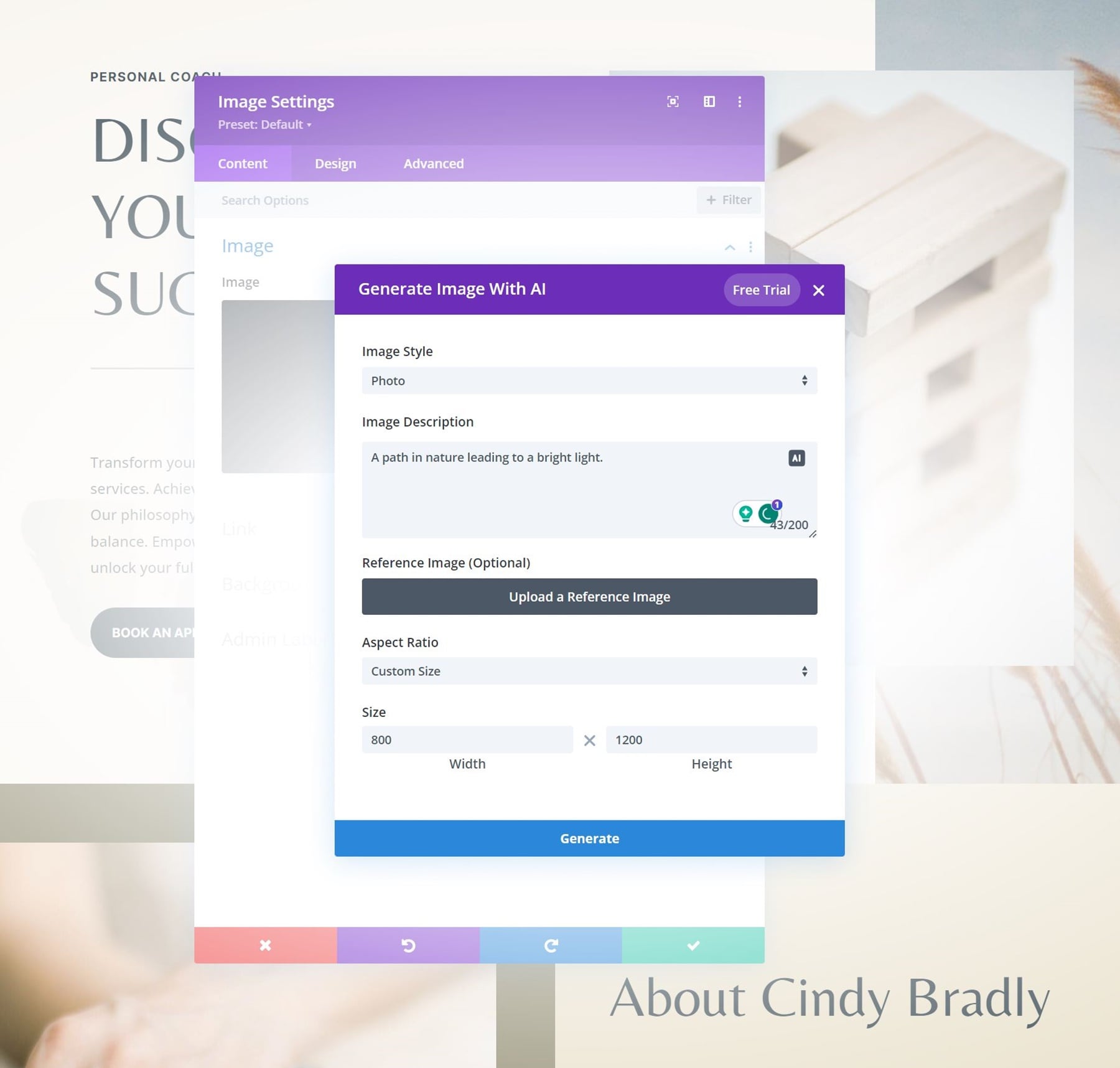
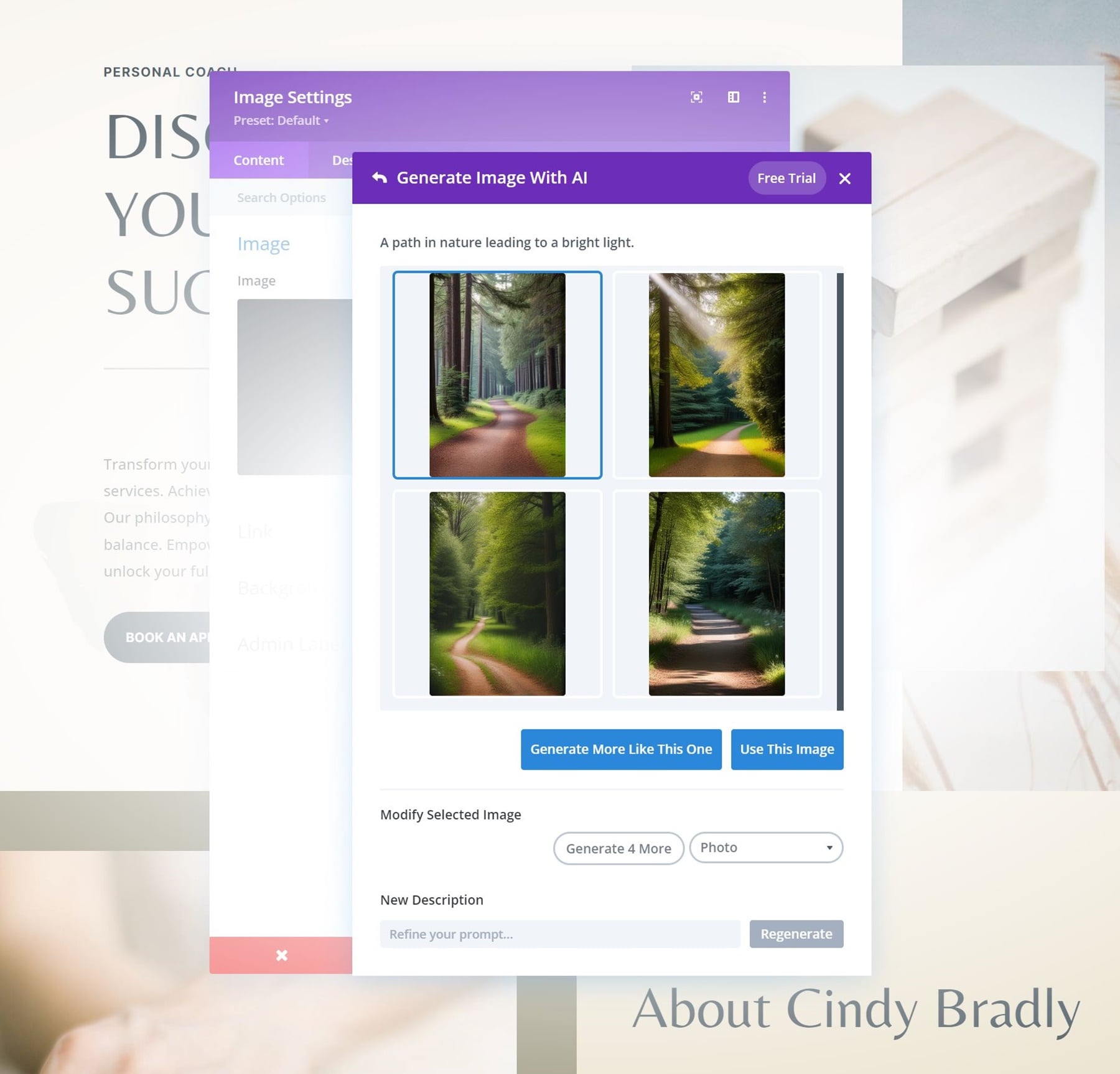
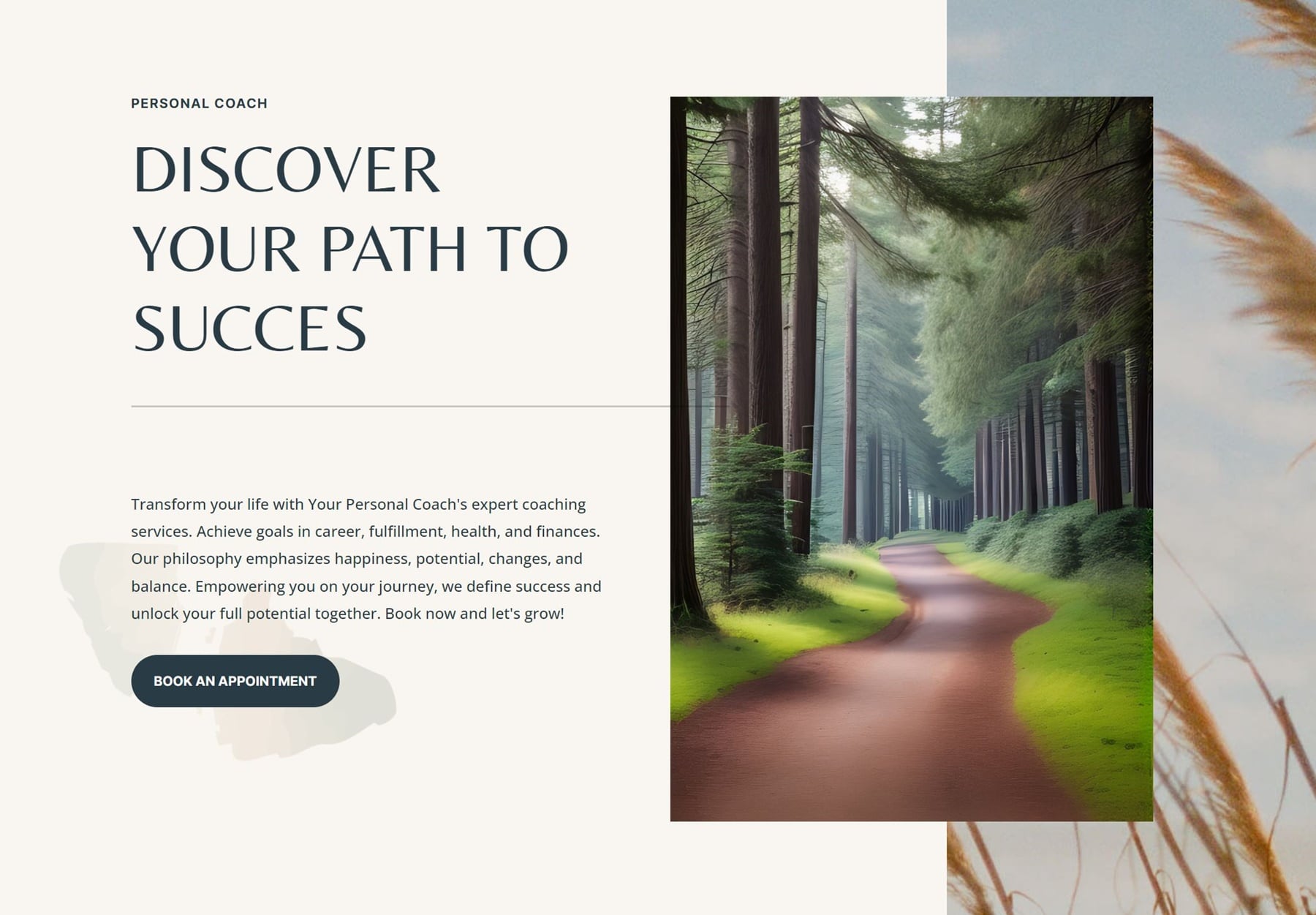
Verbessern Sie Ihr Image mit KI
Um ein Bild zu verbessern, klicken Sie erneut auf das Divi AI-Symbol. Klicken Sie dann auf Bild verbessern .
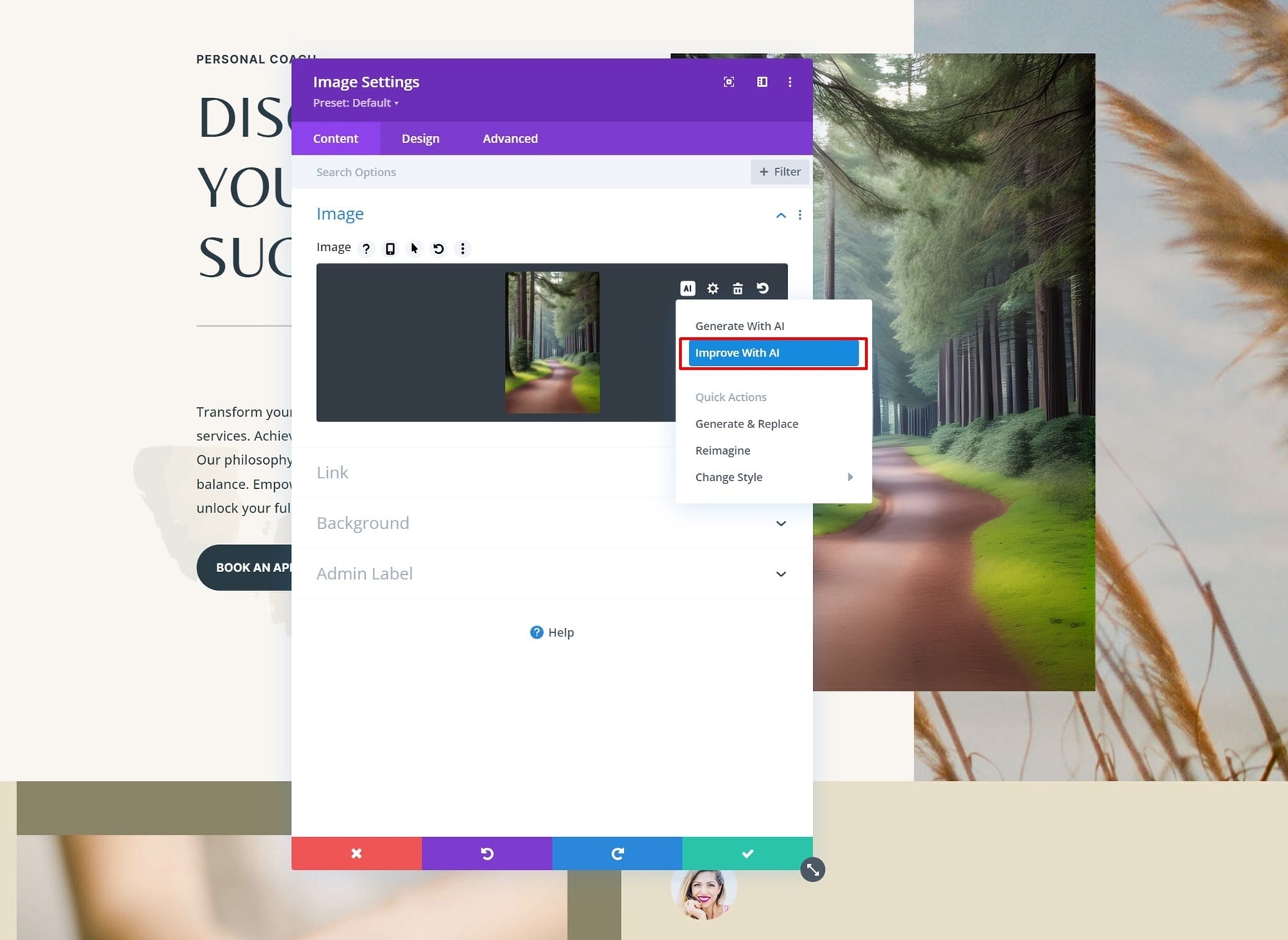
Wir verwenden unser vorheriges Bild als Referenzbild, bitten Divi AI jedoch, im Winter eine Variation davon zu erstellen.
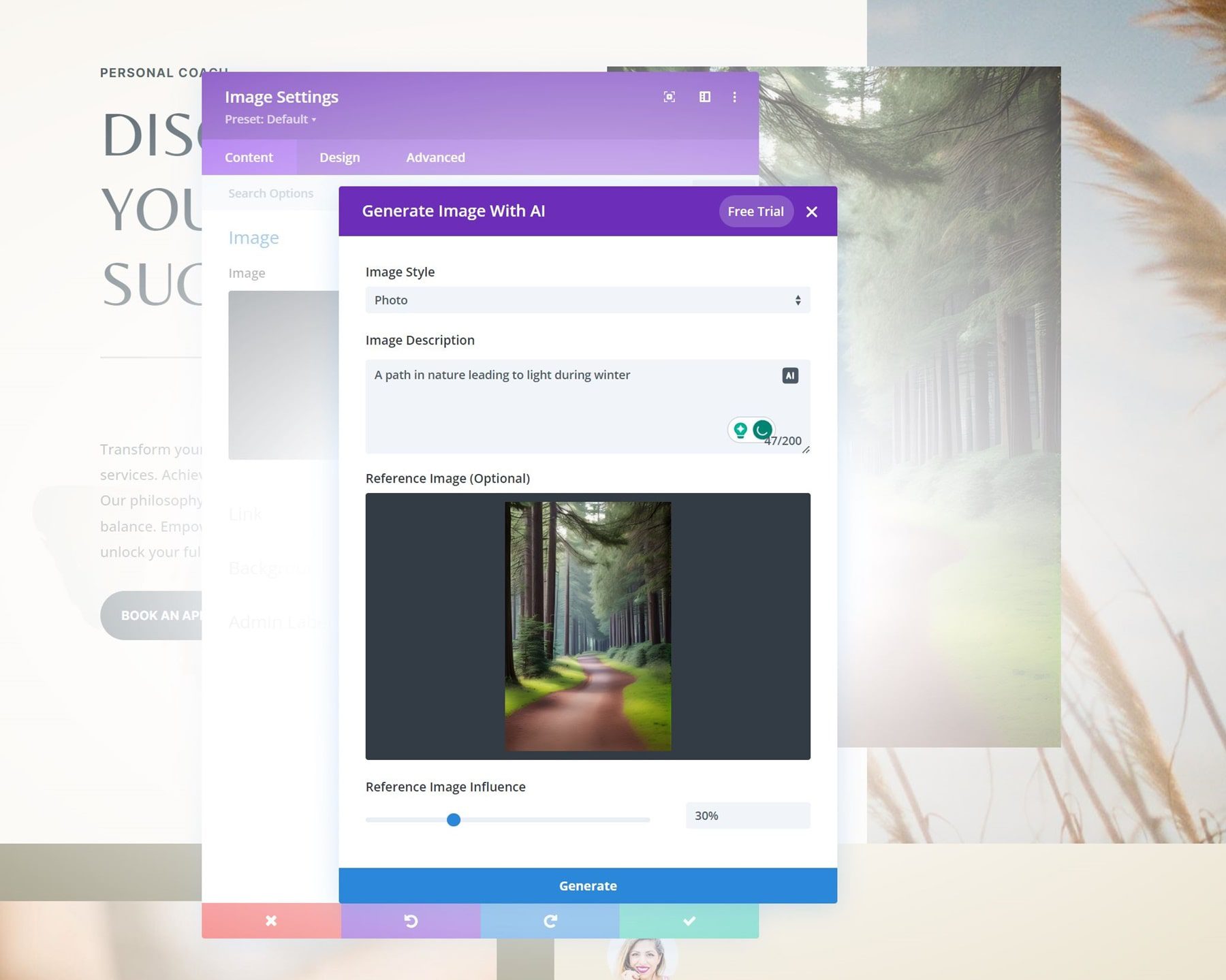
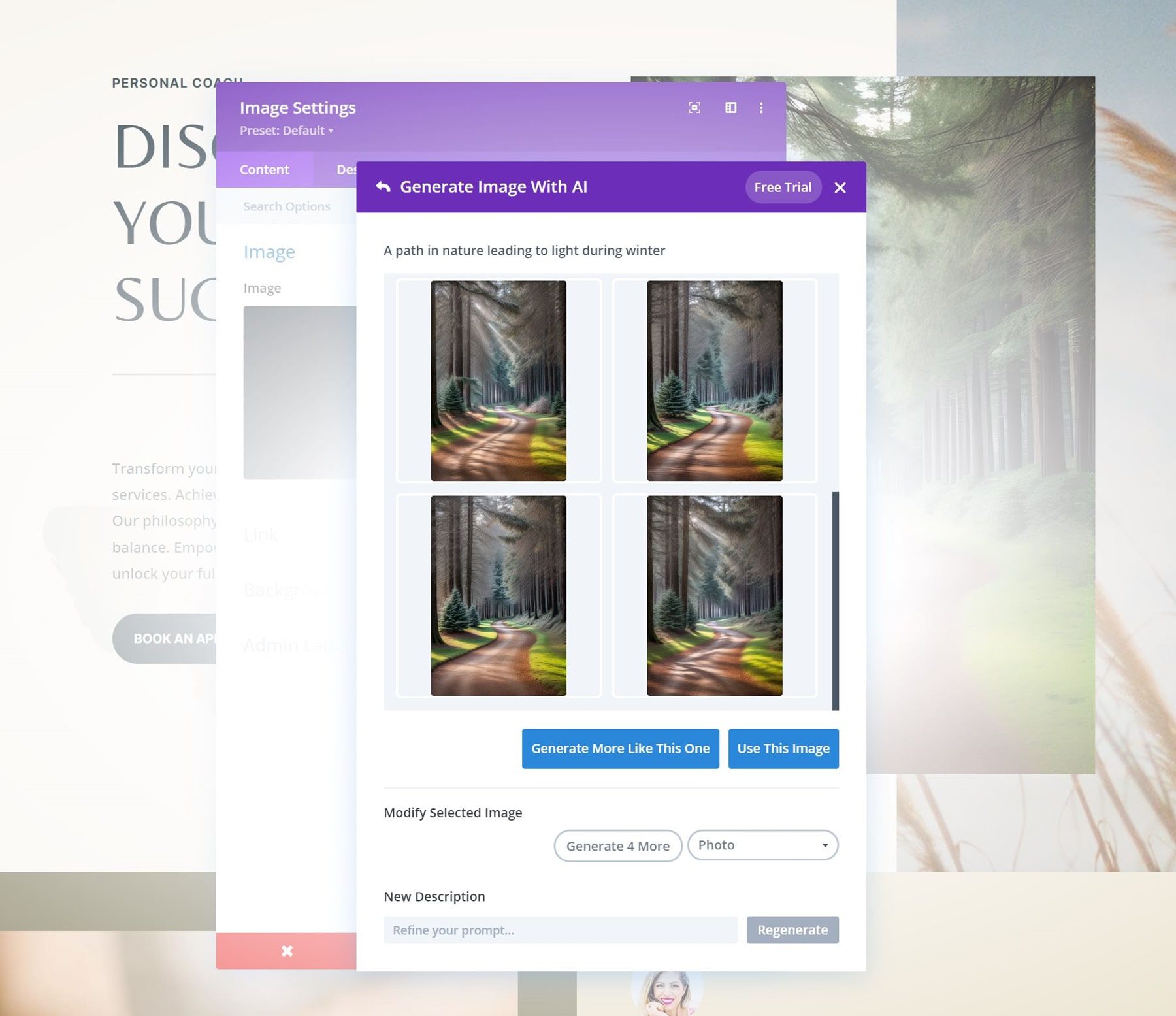
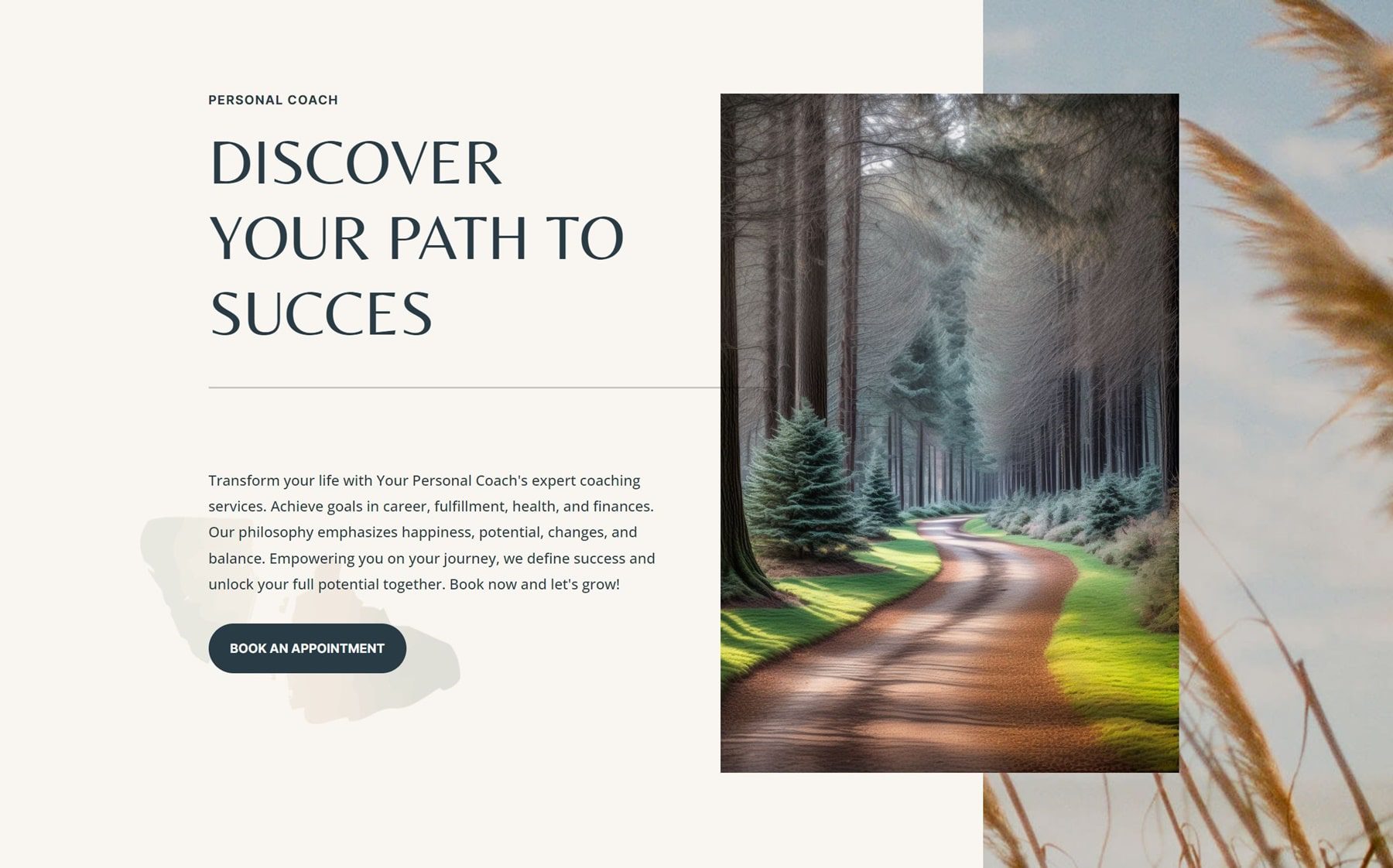
Genau das, was wir wollten!
Beispiel für eine Hero-Image-Eingabeaufforderung
Lassen Sie uns einige andere Eingabeaufforderungen und die Ergebnisse durchgehen.
Eine Frau rennt mit im Wind wehenden Haaren durch ein weißes Blumenfeld, Foto von hinten
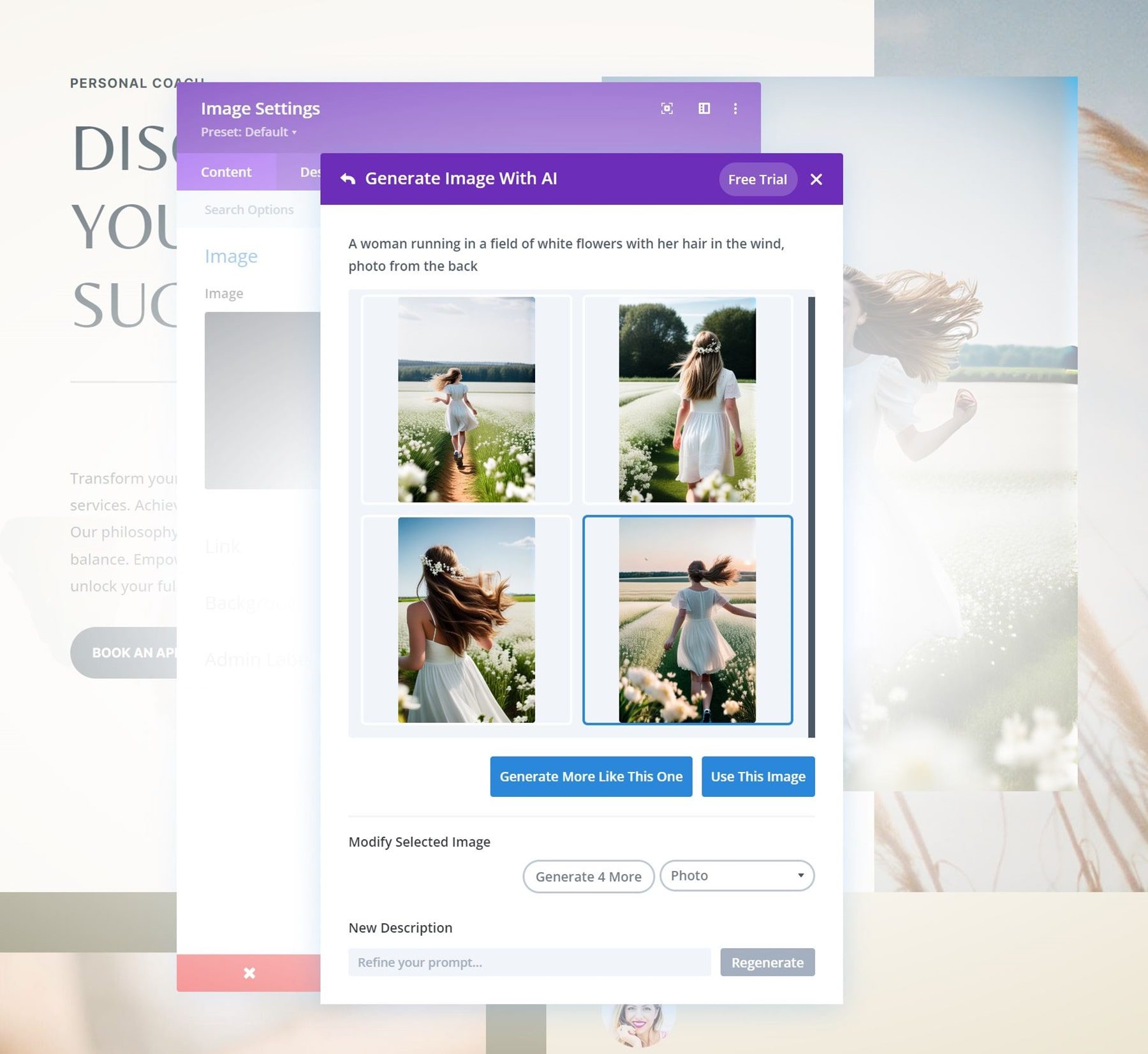
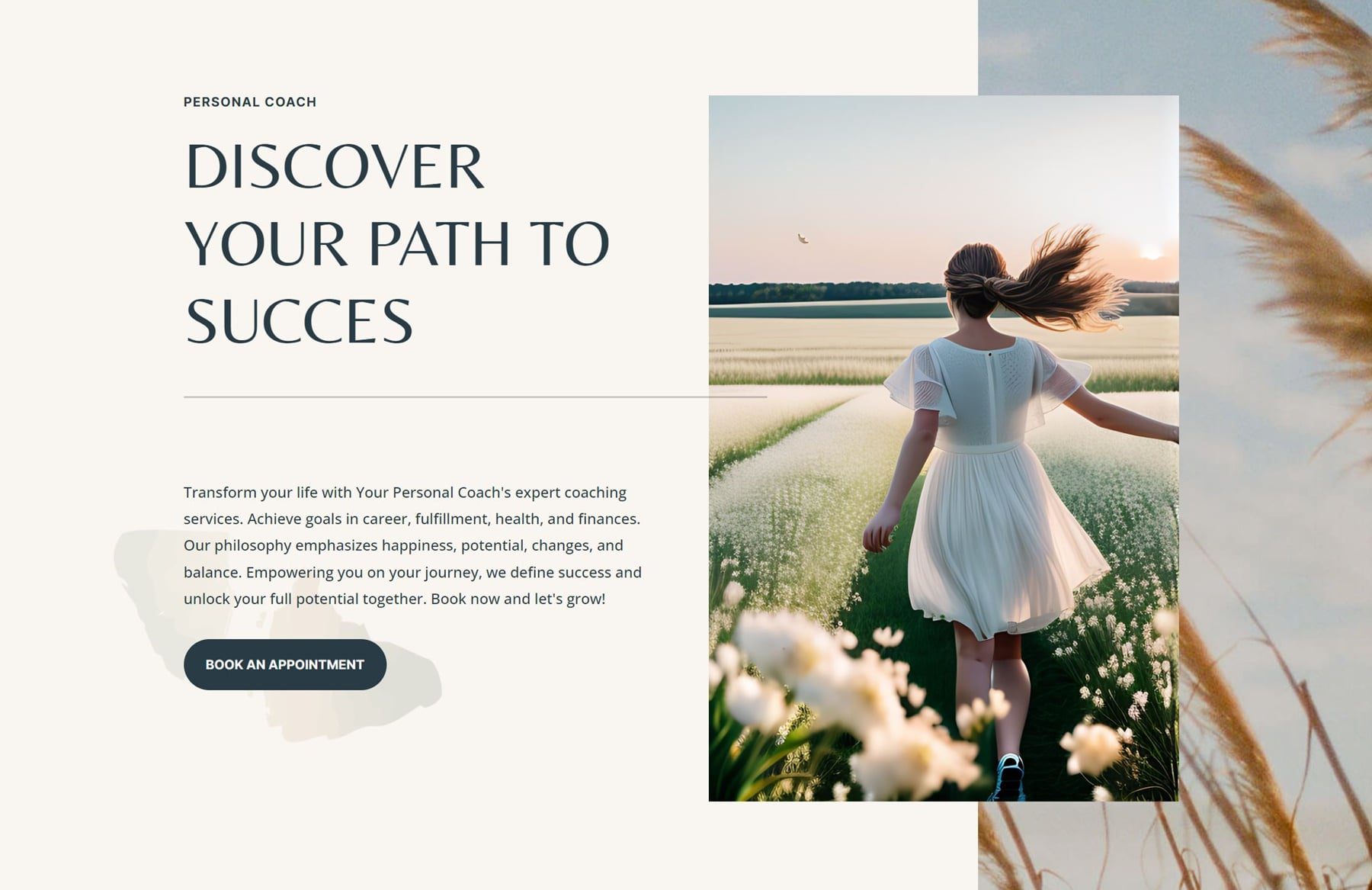
Eine Blume, die an einem sonnigen Tag blüht
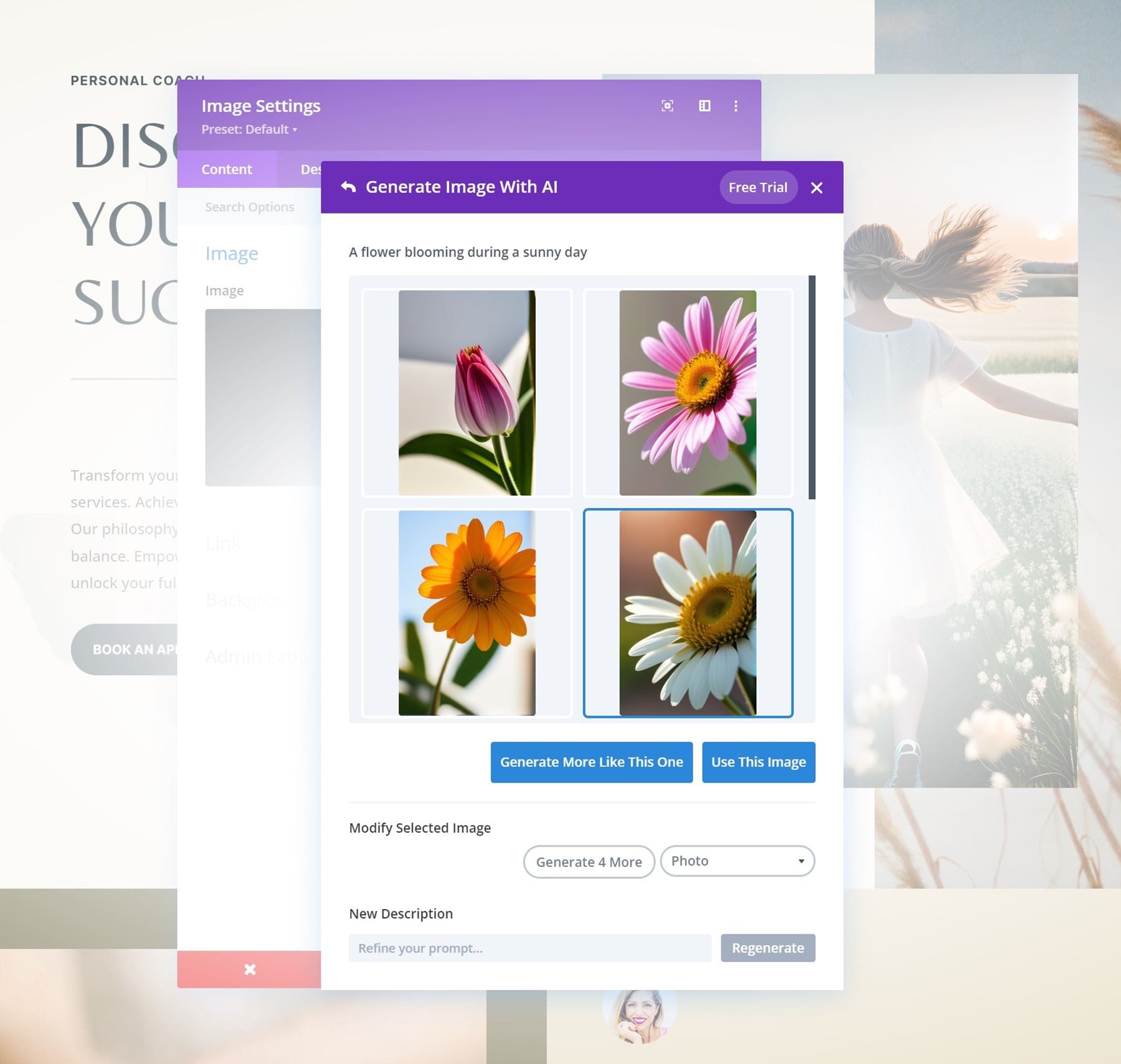
Lassen Sie uns in der unteren rechten Ecke weitere Variationen des Bildes generieren!
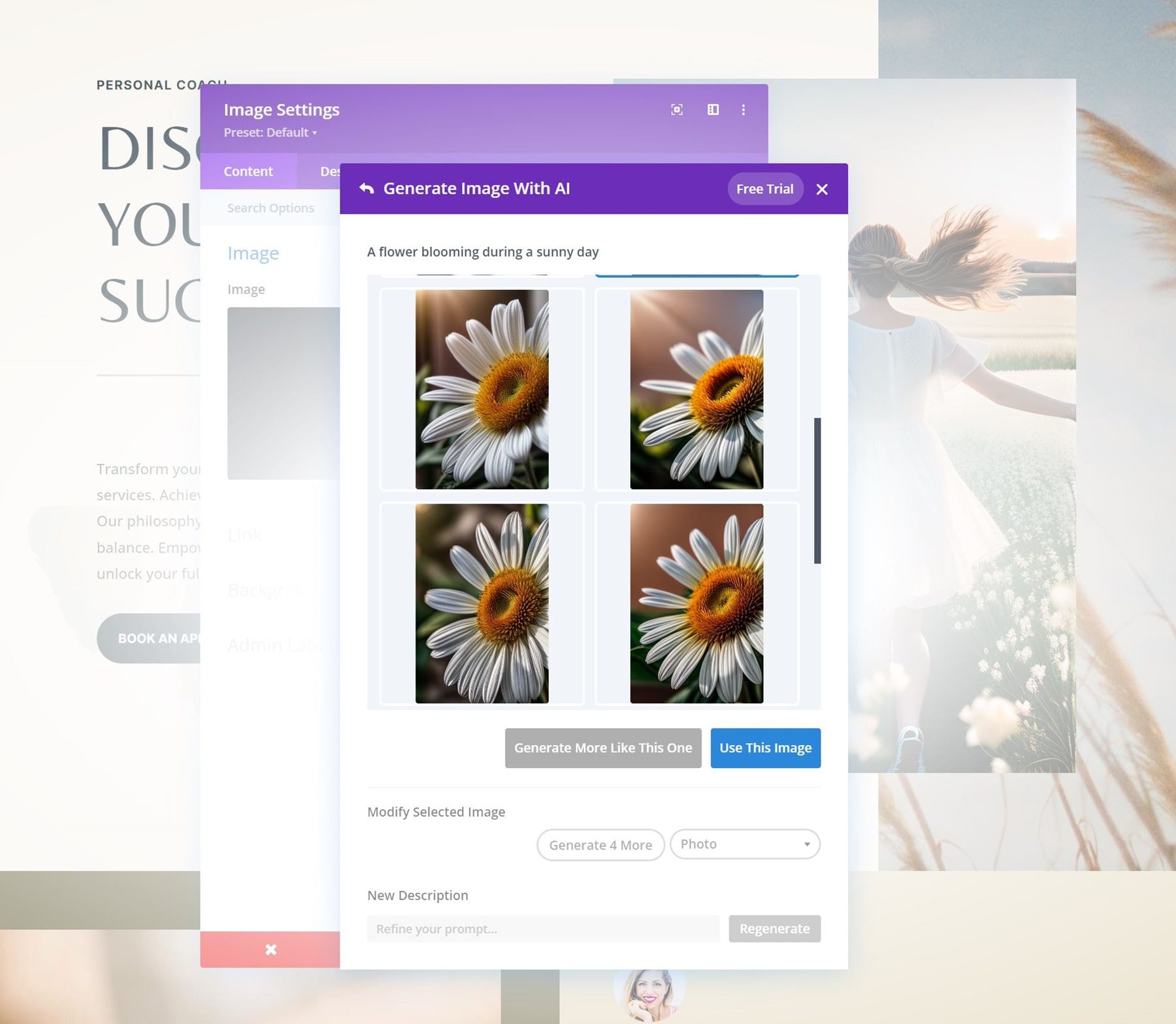
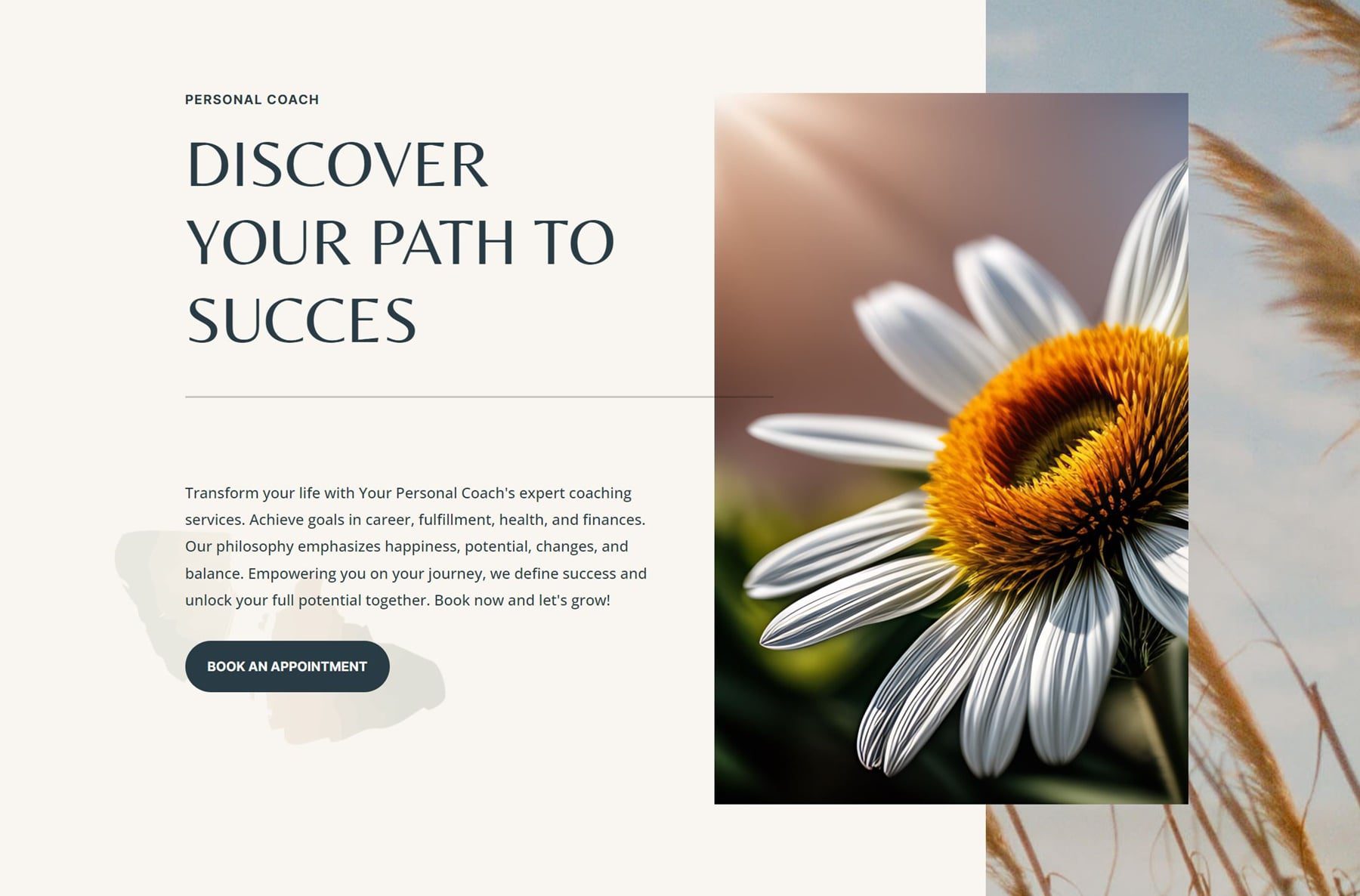
Ein Heißluftballon an einem sonnigen Tag
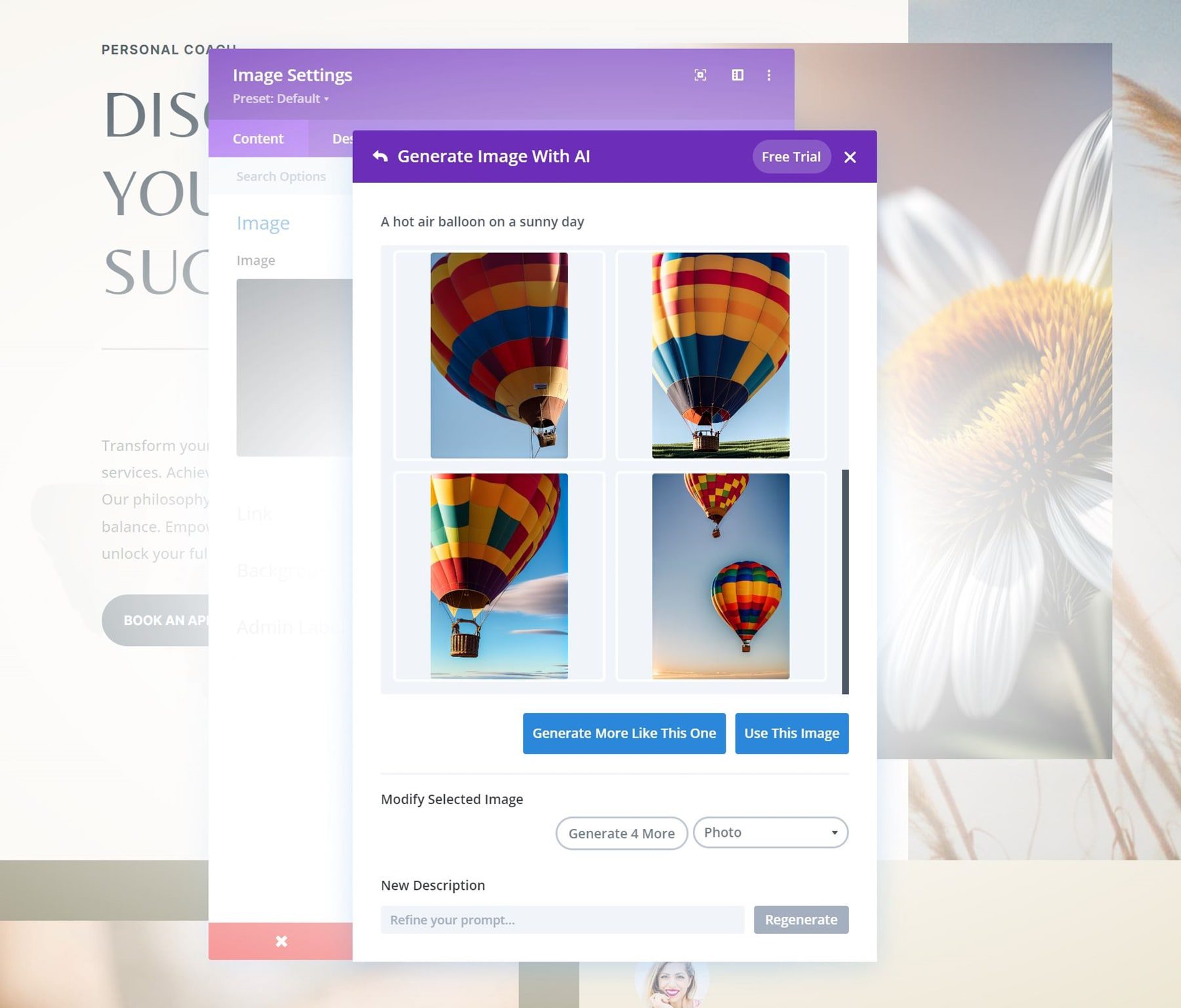
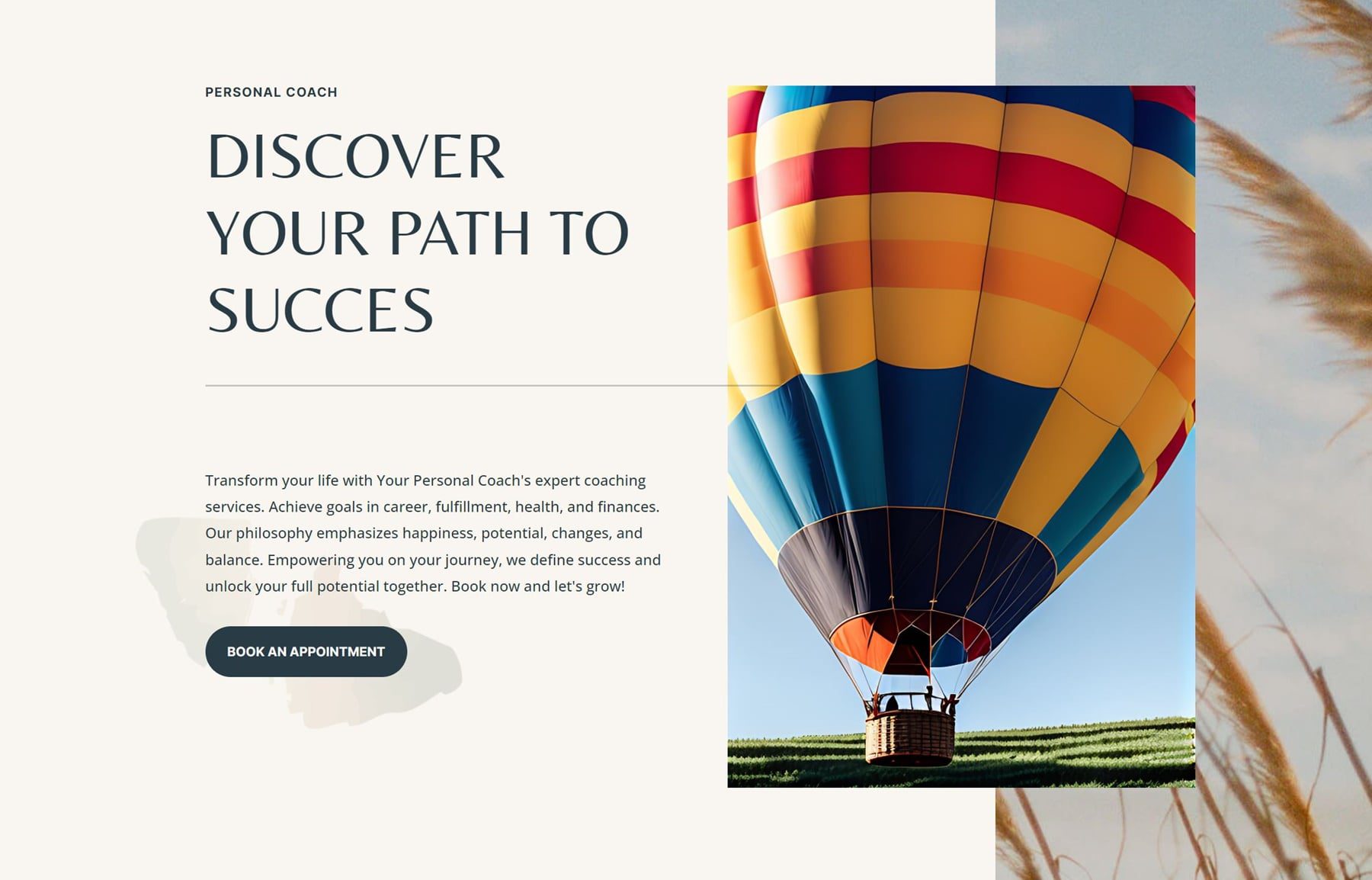
Wiederholen Sie die Schritte für Bilder auf der gesamten Seite
Sie müssen nicht alles auf der Seite ändern, um sie einzigartig zu machen, aber Sie können Divi AI so oft verwenden, wie Sie möchten. Sie können wirklich kreativ werden, und die Beherrschung der von Ihnen gegebenen Aufforderungen ist wirklich wichtig!
Schritt 5: Seite veröffentlichen!
Sobald Sie Ihre Homepage aufpoliert haben, müssen Sie sie nur noch veröffentlichen! Sobald Sie sich mit Divi AI vertraut gemacht haben, werden Sie feststellen, dass es wirklich einfach ist, auch die restlichen Seiten Ihrer Website aufzubauen.
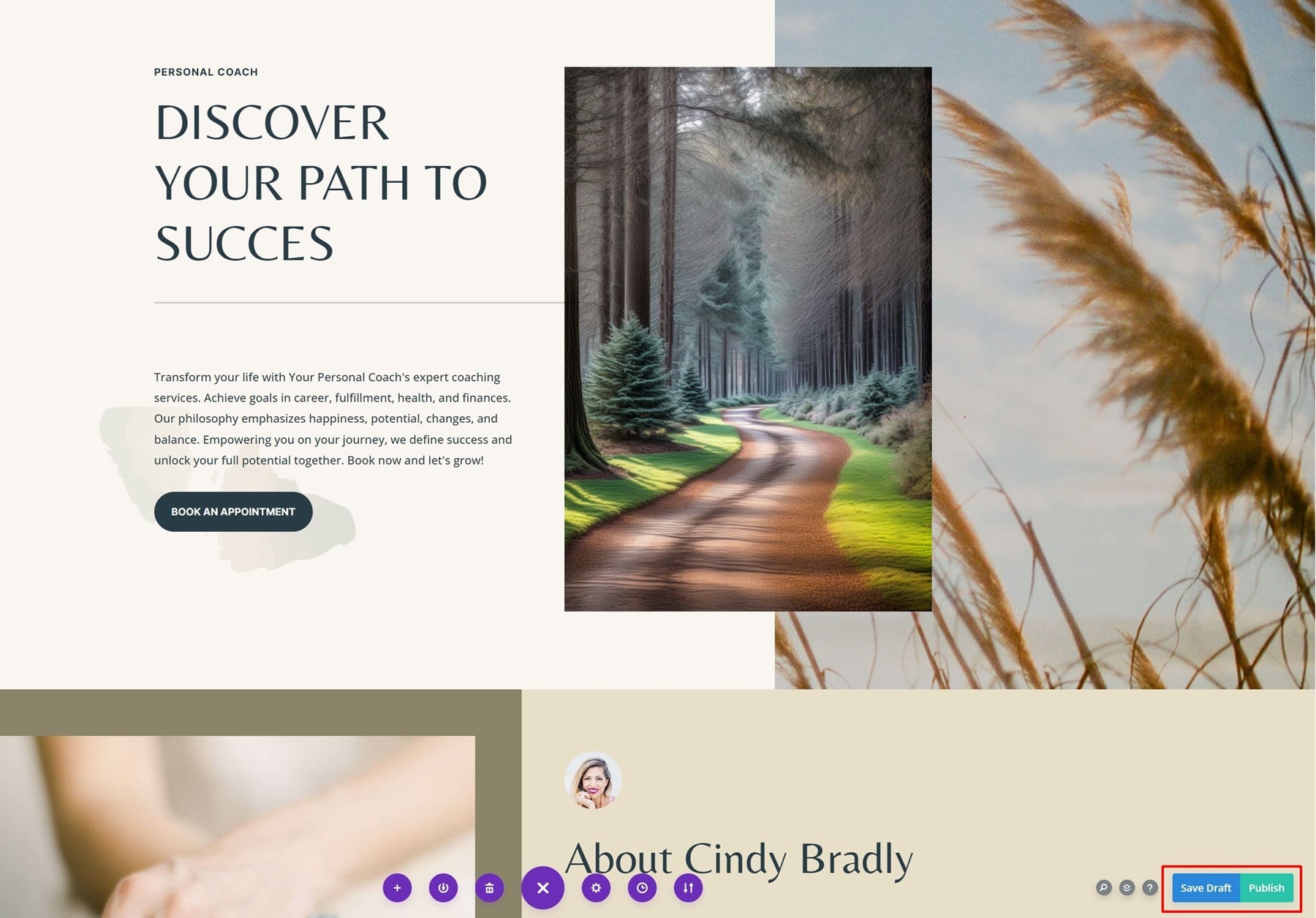
Divi AI macht Ihren Workflow viel schneller!
Divi AI ist der Webdesign-Assistent, den Sie brauchen! Dadurch können Sie nicht nur schneller arbeiten, sondern auch mehrere Variationen desselben Designs bereitstellen, sodass Sie leichter das ideale Ergebnis finden. Wenn Sie sich bereits für Divi AI angemeldet haben, nutzen Sie die Gelegenheit, sich noch heute anzumelden und genießen Sie die unbegrenzten Eingabeaufforderungen, an denen Sie teilnehmen können! Wir hoffen, dass Ihnen dieses Tutorial gefallen hat. Wenn Sie Fragen haben, teilen Sie uns dies bitte in den Kommentaren mit. Wir sehen uns morgen für ein weiteres Divi AI-Tutorial!
Erhalten Sie 40 % Rabatt auf Divi AI während unseres Einführungsverkaufs!
Für die nächste Woche bieten wir 40 % Rabatt auf Divi AI. Jeder, der Divi AI kauft, bevor der Verkauf beginnt , spart 115 US-Dollar pro Jahr und sichert sich diese Ersparnisse ein Leben lang! Darüber hinaus können alle Ihre Teammitglieder Divi AI ohne zusätzliche Kosten nutzen. Holen Sie sich den Rabatt hier